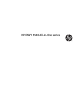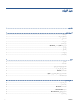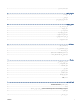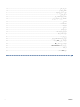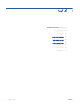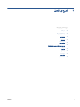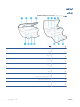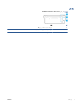HP ENVY 5540 All-in-One series
ﺟدول اﶈﺘوﻳات ١ﻛﻴف أﻗوم ﺑـ؟ ١ .............................................................................................................................................................................................................................................................................. ٢اﻟﺸروع ﻓي اﻟﺘﺸﻐﻴل ٢ ................................................................................................................................................................................
ﺗﻠﻤﻴﺤات ﻟاﺳـﺘﺨدام ﺧدﻣات اﻟوﻳب ٤٠ ........................................................................................................................................................................................................................... ٥اﻟﻨﺴخ واﳌﺴح اﻟﻀوﺋي ٤١ ...................................................................................................................................................................................................................................
ﻣﺴـﺘوى اﳊﺒر ﻣﻨﺨﻔض ١٠٨ ....................................................................................................................................................................................................................................... ﻣﺸﳫة ﻓي ﺧرﻃوﺷة اﳊﺒر ١٠٩ ...................................................................................................................................................................................................................................
ARWW ٦
١ ﻛﻴف أﻗوم ﺑـ؟ ﺗﻌرف ﻋﻠى ﻛﻴﻔﻴة اﺳـﺘﺨدام HP ENVY 5540 series ARWW ● اﻟﺸروع ﻓي اﻟﺘﺸﻐﻴل ﻓي ﺻﻔﺤة ٢ ● ﻃﺒاﻋة ﻓي ﺻﻔﺤة ٢١ ● اﺳـﺘﺨدام ﺧدﻣات اﻟوﻳب ﻓي ﺻﻔﺤة ٣١ ● اﻟﻨﺴخ واﳌﺴح اﻟﻀوﺋي ﻓي ﺻﻔﺤة ٤١ ● اﻟﺘﻌاﻣل ﻣع اﳋرﻃوﺷات ﻓي ﺻﻔﺤة ٤٨ ● ﺗوﺻﻴل اﻟﻄاﺑﻌة ﻓي ﺻﻔﺤة ٥٧ ● اﳌﻌﻠوﻣات اﻟﻔﻨﻴة ﻓي ﺻﻔﺤة ٩٠ ● ﺣل ﻣﺸﳫة ﻓي ﺻﻔﺤة ٦٧ اﻟﻔﺼل ١ﻛﻴف أﻗوم ﺑـ؟ ١
٢ اﻟﺸروع ﻓي اﻟﺘﺸﻐﻴل ﳛﺘوي ﻫذا اﻟﻘﺴم ﻋﻠى اﳌواﺿﻴع اﻟﺘاﻟﻴة: ٢ ● أﺟزاء اﻟﻄاﺑﻌة ● ﻟوﺣة اﻟﺘﺤﻜم وﻣﺼاﺑﻴح اﳊاﻟة ● أﺳاﺳـﻴات اﻟورق ● ﲢﻤﻴل وﺳاﺋط ● ﲢﻤﻴل ﻧﺴﺨة أﺻﻠﻴة ● اﻓﺘح ﺑرﻧاﻣج ﻃاﺑﻌة ) HPﻧﻈام اﻟﺘﺸﻐﻴل (Windows ● وﺿع اﶆول ● إﻳﻘاف ﺗﻠﻘاﺋي ● اﻟوﺿع اﻟﺼاﻣت: ● إﻣﻜاﻧﻴة اﻟاﺳـﺘﺨدام ARWW
أﺟزاء اﻟﻄاﺑﻌة اﳌﻨﻈر اﻟأﻣاﻣي ﺷﻜل ١-٢ﻣﻨﻈر أﻣاﻣي وﺷﻜل ﻋﻠوي ﻟـ HP ENVY 5540 All-in-One series ARWW اﳌﻴزة اﻟوﺻف 1 ﻏﻄاء 2 ﺑﻄاﻧة اﻟﻐﻄاء 3 زﺟاج اﳌاﲮة اﻟﻀوﺋﻴة 4 اﺳم ﻃراز اﻟﻄاﺑﻌة 5 ﺑاب اﻟوﺻول إﻟى اﳋرﻃوﺷات 6 ﻏﻄاء ﻣﺴار اﻟورق 7 ﻣﻨﻄﻘة اﻟوﺻول إﻟى اﳋرﻃوﺷات 8 ﺧرﻃوﺷات اﳊﺒر 9 زر اﻟﺘﺸﻐﻴل )ﻳﺸار إﻟﻴه ًأﻳﻀا ﺑزر اﻟﻄاﻗة( 10 ﻟوﺣة اﻟﺘﺤﻜم 11 درج اﻟإﺧراج 12 أداة إﻃاﻟة درج اﻟإﺧراج اﻟﺘﻠﻘاﺋﻴة )ﻳﺸار إﻟﳱا ًأﻳﻀا ﺑأداة إﻃاﻟة اﻟ
ﻣﻨﻈر ﺧﻠﻔي ﺷﻜل ٢-٢ﻣﻨﻈر ﺧﻠﻔي ﻟـ HP ENVY 5540 All-in-One series ٤ أﺟزاء اﻟﻄاﺑﻌة اﳌﻴزة اﻟوﺻف 1 ﺗوﺻﻴل اﻟﻄاﻗة .اﺳـﺘﺨدم ﻓﻘط ﺳﻠك اﻟﻄاﻗة اﳌزود ﻣن ﻗﺒل .HP 2 ﻣﺼﺒاح اﻟﻄاﻗة .ﻳﺸـﻴر اﻟﻀوء اﻟأﺧﻀر إﻟى أن ﺳﻠك اﻟﻄاﻗة َّﻣﺜﺒت ﺑﻄرﻳﻘة ﲱﻴﺤة.
ﻟوﺣة اﻟﺘﺤﻜم وﻣﺼاﺑﻴح اﳊاﻟة ﻧﻈرة ﻋاﻣة ﻋن اﻟأزرار واﳌﺼاﺑﻴح ﻣرﺟﻌا ﺳر ًﻳﻌا ﻟوﻇاﺋف ﻟوﺣة اﻟﺘﺤﻜم اﳋاﺻة ﺑاﻟﻄاﺑﻌة. ﻳوﻓر اﻟرﺳم اﻟﺘوﺿﻴﺤي اﻟﺘاﻟي واﳉدول اﳌﺘﻌﻠق ﺑه ً ﺑﻄاﻗة ﻟاﺻﻘة اﻟاﺳم واﻟوﺻف 1 زر اﻟﺘﺸﻐﻴل :ﻳﻘوم ﺑﺘﺸﻐﻴل اﻟﻄاﺑﻌة وإﻳﻘاف ﺗﺸﻐﻴﻠﻬا. 2 زر اﻟﺴاﺑق :ﻟﻠرﺟوع إﻟى اﻟﺸاﺷة اﻟﺴاﺑﻘة. 3 زر اﻟﺘﻌﻠﳰات :ﻳﻔﺘح ﻗاﲚة اﻟﺘﻌﻠﳰات اﳋاﺻة ﺑاﻟﻌﻤﻠﻴة اﳊاﻟﻴة. 4 زر اﻟﺼﻔﺤة اﻟرﺋﻴﺴـﻴة :ﻳﻘوم ﺑاﻟرﺟوع إﻟى اﻟﺸاﺷة اﻟرﺋﻴﺴـﻴة ،وﻫي اﻟﺸاﺷة اﻟﺘي ﻳﺘم ﻋرﺿﻬا ﻋﻨد ﺗﺸﻐﻴل اﻟﻄاﺑﻌة.
رﻣوز ﺷاﺷة ﻟوﺣة اﻟﺘﺤﻜم اﻟﻐرض اﻟرﻣز ﻧﺴخ :ﻳﺘﻴح ﻓﺘح ﻧﺴخ ﻗاﲚة ﺣﻴث ﳝﻜﻨك ﲢدﻳد ﻧوع اﻟﻨﺴخ أو ﺗﻐﻴﻴر إﻋدادات اﻟﻨﺴخ. ﻣﺴح ﺿوﺋي :ﻳﺘﻴح ﻓﺘح اﻟﺸاﺷة ﺣﻴث ﳝﻜﻨك ﲢدﻳد وهجة ﻟﻠﻤﺴح اﻟﻀوﺋي. : HP Printablesﻳوﻓر ﻃرﻳﻘة ﺳرﻳﻌة وﺳﻬﻠة ﻟﻠوﺻول إﻟى ﻣﻌﻠوﻣات ﻓي اﻟوﻳب وﻃﺒاﻋﳤا ،ﻣﺜل اﻟﻘﺴاﺋم وﺻﻔﺤات اﻟﺘﻠوﻳن واﻟأﻟﻐاز ،وﻏﻴرﻫا. إﻋداد :ﻳﻔﺘح ﻗاﲚة إﻋداد ﺣﻴث ﳝﻜﻨك ﺗﻐﻴﻴر اﻟﺘﻔﻴﻀﻠات واﺳـﺘﺨدام اﻟأدوات ﻟﺘﻨﻔﻴذ وﻇاﺋف اﻟﺼﻴاﻧة.
أﺳاﺳـﻴات اﻟورق ﺗم ﺗﺼﻤﻴم اﻟﻄاﺑﻌة ﻟﻠﻌﻤل اﳉﻴد ﻣع ﻣﻌﻈم أﻧواع اﻟأوراق اﳌﻜﺘﺒﻴة .وﻣن اﻟأﻓﻀل اﺧﺘﺒار ﶍوﻋة ﻣﺘﻨوﻋة ﻣن أﻧواع ورق اﻟﻄﺒاﻋة ﻗﺒل ﺷراء ﳈﻴات ﻛﺒﻴرة .اﺳـﺘﺨدم ورق ﻣن اﻧﺘاج HPﻟﻠﺤﺼول ﻋﻠى ﺟودة ﻃﺒاﻋة ﻣﺜﻠى .ﻗم ﺑزﻳارة ﻣوﻗع وﻳب HPﻋﻠى www.hp.comﻟﻠﺤﺼول ﻋﻠى ﻣزﻳد ﻣن اﳌﻌﻠوﻣات ﺣول ورق .HP ﺗوﺻي HPﺑاﺳـﺘﺨدام أوراق ﻋادﻳة ﻣع ﺷﻌار ColorLokﻟﻄﺒاﻋة اﳌﺴـﺘﻨدات اﻟﻌادﻳة .
ﲡﻤع ﺣزم HP Photo Value Packsﺑﺸﻜل ﻣرﻳح ﻛل ﻣن ﺧرﻃوﺷة اﳊﺒر اﻟأﺻﻠﻴة ﻣن HPوورق HP Advanced Photo Paperﺑﺼورة ﻣرﳛة ﻟﺘوﻓﻴر اﻟوﻗت وﻟﺌﻠا ﲢﺘاج إﻟى اﳊذر ﻋﻨد ﻃﺒاﻋة اﻟﺼور ﲜودة اخملﺘﺒر وﺑﳥن ﻣﻌﻘول ﻣع ﻃاﺑﻌة HPﺧاﺻﺘك .ﺗم ﺗﺼﻤﻴم اﳊﺒور اﻟأﺻﻠﻴة ﻣن HPﻣع HP Advanced Photo Paperﻟﻴﻌﻤﻠان ًﻣﻌا ﺣﻴث ﺗﻨﺘج ﺻورك ﻃوﻳﻠة اﻟأﻣد وراﺋﻌة اﳌﻨﻈر ،اﳌﻄﺒوع ﺗﻠو اﻟآﺧر .ﻫذا اﳋﻴار ﻣﻨاﺳب ﻟﻄﺒاﻋة ﶍوﻋة ﲶﻤة ﻣن اﻟﺼور أو ﻟﻄﺒاﻋة اﻟﺼور أﻛﺜر ﻣن ﻣرة ﳌﺸارﻛﳤا ﻣع اﻟآﺧرﻳن.
ﺗﻠﻤﻴﺤات ﺣول ﲢدﻳد اﻟورق واﺳـﺘﺨداﻣه ﳊﺼول ﻋﻠى أﻓﻀل اﻟﻨﺘاﺋج ،اﺗﺒع اﻟإرﺷادات اﻟﺘاﻟﻴة. ARWW ● ّﲪِل ًﻧوﻋا و ًاﺣدا ﻓﻘط ﻣن اﻟورق داﺧل درج اﻟورق أو درج اﻟﺼور ﻓي ﻛل ﻣرة. ● ﻋﻨد ﲢﻤﻴل اﻟدرج ،ﺗأﻛد ﻣن ﲢﻤﻴل اﻟوﺳاﺋط ﻋﻠى ﻣا ﻳرام. ● ﳚب ﻋدم زﻳادة اﶵل ﻋﻠى اﻟدرج.
ﲢﻤﻴل وﺳاﺋط ﺣدد ﲩم ورق ﻟﻠﻤﺘاﺑﻌة. ﻟﺘﺤﻤﻴل ورق ﲝﺠم ﺻﻐﻴر ﻟا ﻳدﻋم درج اﻟﺼور ﻟـ HP ENVY 5540 All-in-One seriesﺳوى أوراق اﻟﺼور ﲝﺠم 6 × 4ﺑوﺻة 15 × 10ﺳم .إذا ﻛﻨت ﺗرﻳد اﻟﻄﺒاﻋة ﻋﻠى أوراق اﻟﺼور اﳌدﻋوﻣة اﻟأﺧرى ّﲿﻤﻠﻬا ﻓي درج اﻟورق اﻟرﺋﻴﺴي. .١ اﲮب درج اﻟورق اﻟرﺋﻴﺴي ﺛم درج اﻟﺼور ﻟﻠﺨارج. إذا ﻟم ﺗر درج اﻟﺼور ،ﻓﻘم ﺑإزاﻟة درج اﻟإﺧراج ﻣن اﻟﻄاﺑﻌة. .٢ .٣ ﲪّل اﻟورق. ● أدﺧل رزﻣة ﻣن ورق اﻟﺼور إﻟى درج اﻟﺼور ﻣع ﺗوﺟﻴه اﻟوﺟه اخملﺼص ﻟﻠﻄﺒاﻋة ﻟﻠأﺳﻔل وﺷﻌر HPﻟﻠأﻋﻠى.
ﻟﺘﺤﻤﻴل ورق اﻟﺼور اﻟﻜﺒﻴر إذا ﻛﻨت ﺗرﻳد اﻟﻄﺒاﻋة ﻋﻠى أوراق اﻟﺼور اﻟﻜﺒﻴرة ّﲿﻤل اﻟورق ﻓي درج اﻟورق اﻟرﺋﻴﺴي ﻋﻠى اﻟﻨﺤو اﻟﺘاﻟي. .١ ﻗم ﺑﺴﺤب درج اﻟورق وﺣرك ﻣوهجي ﻋرض اﻟورق ﻟﻠﺨارج ﺛم ﻗم ﺑإزاﻟة أﻳة وﺳاﺋط ﺗم ﲢﻤﻴﻠﻬا ﻣﺴ ًـﺒﻘا. .٢ ﻗم ﺑﺘﺤﻤﻴل اﻟورق. ● أدﺧل ﺣزﻣة اﻟورق ﻓي درج اﻟورق ﻣع ﺗوﺟﻴه اﳊاﻓة اﻟﻘﺼﻴرة ﻟﻠأﻣام واﻟوﺟه اخملﺼص ﻟﻠﻄﺒاﻋة إﻟى اﻟأﺳﻔل. ● ادﻓع اﻟورق إﻟى اﻟأﻣام ﺣﺘى ﻳﺘوﻗف. ● ﻗم ﺑﺘﺤرﻳك ﻣوهجي ﻋرض اﻟورق ﻟﻠداﺧل ﺣﺘى ﻳﺘوﻗﻔا ﻋﻨد ﺣواف اﻟورق. .٣ ادﻓع درج اﻟورق ﻟﻠداﺧل. .
.٢ ﻗم ﺑﺘﺤﻤﻴل اﻟورق. ● أدﺧل ﺣزﻣة اﻟورق ﻓي درج اﻟورق ﻣع ﺗوﺟﻴه اﳊاﻓة اﻟﻘﺼﻴرة ﻟﻠأﻣام واﻟوﺟه اخملﺼص ﻟﻠﻄﺒاﻋة إﻟى اﻟأﺳﻔل. ● ادﻓع اﻟورق إﻟى اﻟأﻣام ﺣﺘى ﻳﺘوﻗف. ● ﻗم ﺑﺘﺤرﻳك ﻣوهجي ﻋرض اﻟورق ﻟﻠداﺧل ﺣﺘى ﻳﺘوﻗﻔا ﻋﻨد ﺣواف اﻟورق. .٣ ادﻓع درج اﻟورق ﻟﻠداﺧل. .٤ ّﻏﻴر إﻋدادات اﻟورق اﻟﻈاﻫرة ﻋﻠى ﺷاﺷة اﻟﻄاﺑﻌة أو اﺣﺘﻔظ ﲠا. ﻟﺘﺤﻤﻴل اﻟأﻇرف .١ ١٢ ﲢﻤﻴل وﺳاﺋط ﻗم ﺑﺴﺤب درج اﻟورق وﺣرك ﻣوهجي ﻋرض اﻟورق ﻟﻠأﻣام ﺛم ﻗم ﺑإزاﻟة أﻳة وﺳاﺋط ﺗم ﲢﻤﻴﻠﻬا ﻣﺴ ًـﺒﻘا.
.٢ ARWW ﲢﻤﻴل اﻟأﻇرف ● أدﺧل ﻇ ًرﻓا و ًاﺣدا أو أﻛﺜر وﺳط درج اﻟورق .ﳚب ﺗوﺟﻴه اﻟوﺟه اﳌراد اﻟﻄﺒاﻋة ﻋﻠﻴه ﻟأﺳﻔل .ﳚب ﺗوﺟﻴه اﻟﻐﻄاء إﻟى اﳉاﻧب اﻟأﻳﺴر ووهجه ﻟﻠأﻋﻠى. ● ادﻓع رزﻣة اﻟأﻇرف ﻟﻠداﺧل ﺣﺘى ﺗﺘوﻗف. ● ﻗم ﺑﺘﺤرﻳك دﻟﻴل ﻋرض اﻟورق ﻟﻠداﺧل ﻋﻠى رزﻣة اﻟأﻇرف ﺣﺘى ﻳﺘوﻗف. .٣ ادﻓع درج اﻟورق ﻟﻠداﺧل. .٤ ّﻏﻴر إﻋدادات اﻟورق اﻟﻈاﻫرة ﻋﻠى ﺷاﺷة اﻟﻄاﺑﻌة أو اﺣﺘﻔظ ﲠا.
ﲢﻤﻴل ﻧﺴﺨة أﺻﻠﻴة ﻟﺘﺤﻤﻴل ﻧﺴﺨة أﺻﻠﻴة ﻋﻠى اﻟﺴﻄح اﻟزﺟاﺟي ﻟﻠﻤاﺳح اﻟﻀوﺋي ١٤ .١ ارﻓع ﻏﻄاء اﳌاﺳح اﻟﻀوﺋي. .٢ ﲪّل اﻟﻨﺴﺨة اﻟأﺻﻠﻴة ﻣع ﺗوﺟﻴه اﻟوﺟه اخملﺼص ﻟﻠﻄﺒاﻋة إﻟى اﻟأﺳﻔل ﻋﻠى اﻟزاوﻳة اﻟأﻣاﻣﻴة اﻟﳰﻨى ﻟﻠﺴﻄح اﻟزﺟاﺟي. .٣ أﻏﻠق ﻏﻄاء اﳌاﲮة اﻟﻀوﺋﻴة.
اﻓﺘح ﺑرﻧاﻣج ﻃاﺑﻌة ) HPﻧﻈام اﻟﺘﺸﻐﻴل (Windows ﺑﻌد ﺗﺜﺒﻴت ﺑراﻣج ﻃاﺑﻌة ،HPﻗم ﺑأﺣد اﻟأﻣور اﻟﺘاﻟﻴة وذﻟك ﺣﺴب ﻧﻈام اﻟﺘﺸﻐﻴل اﳌوﺟود ﻟدﻳك: ARWW ● ﻧﻈام اﻟﺘﺸﻐﻴل :Windows 8.1اﻧﻘر ﻓوق اﻟﺴﻬم ﻟأﺳﻔل ﻓي اﻟزاوﻳة اﻟﺴﻔﻠى اﻟﻴﺴرى ﻣن ﺷاﺷة اﺑدأ ،ﺛم ﺣدد اﺳم اﻟﻄاﺑﻌة. ● :Windows 8اﻧﻘر ﺑاﻟزر اﻟأﳝن ﻓي ﻣﻨﻄﻘة ﻓارﻏة ﻣن اﻟﺸاﺷة ،ﺛم اﻧﻘر ﻓوق ﻛل اﻟﺘﻄﺒﻴﻘات ﻣن ﺷرﻳط اﻟﺘﻄﺒﻴﻘات ،ﺛم ﻗم ﺑﺘﺤدﻳد اﺳم اﻟﻄاﺑﻌة.
وﺿع اﶆول ● ﻳﺘم ﺧﻔض اﻟﺘﻴار ﻋﻨد اﻟﻌﻤل ﻓي وﺿع اﻟﺴﻜون. ● ﺑﻌد ﲻﻠﻴة اﻟإﻋداد اﻟأوﻟﻴة ﻟﻠﻄاﺑﻌة ،ﺗﻨﺘﻘل اﻟﻄاﺑﻌة إﻟى وﺿع اﶆول ﺑﻌد ﲬس دﻗاﺋق ﻣن ﻋدم اﻟﻨﺸاط. ● ﳝﻜن ﺗﻐﻴﻴر وﻗت وﺿع اﻟﺴﻜون ﻣن ﻟوﺣة اﻟﺘﺤﻜم. ﻟﺘﻐﻴﻴر اﻟوﻗت وﺿع اﻟﺴﻜون .١ ﻣن اﻟﺸاﺷة اﻟرﺋﻴﺴـﻴة ،اﳌس ) إﻋداد (. ﻣﻠاﺣﻈة :ﻓي ﺣاﻟة ﻋدم رؤﻳﺘك ﻟﻠﺸاﺷة اﻟﺼﻔﺤة اﻟرﺋﻴﺴـﻴة ،اﺿﻐط ﻋﻠى زر اﻟﺼﻔﺤة اﻟرﺋﻴﺴـﻴة. ١٦ وﺿع اﶆول .٢ اﳌس ﻣﻌاﳉة اﻟﻄاﻗة. .٣ اﳌس وﺿع اﻟﺴﻜون. .
إﻳﻘاف ﺗﻠﻘاﺋي ﺗﻘوم اﳌﻴزة ﺑإﻳﻘاف ﺗﺸﻐﻴل اﻟﻄاﺑﻌة ﺑﻌد ﻣرور ﺳاﻋﺘﻴن ﻣن ﻋدم اﻟﻨﺸاط ﻟﺘﻘﻠﻴل اﺳـﳤﻠاك اﻟﻄاﻗة .ﺗﻌﻤل إﻳﻘاف ﺗﻠﻘاﺋي ﻋﻠى إﻳﻘاف ﺗﺸﻐﻴل اﻟﻄاﺑﻌة ًﲤاﻣا ،ﻟذا ﳚب ﻋﻠﻴك اﺳـﺘﺨدام زر اﻟﻄاﻗة ﻟﺘﺸﻐﻴل اﻟﻄاﺑﻌة ﻣرة أﺧرى .إذا ﻛاﻧت ﺗﻠﻘاﺋﻴا ﺣﺴب ﻗدرات اﻟﻄاﺑﻌة وﺧﻴارات اﻟاﺗﺼال .ﺣﺘى ﻋﻨدﻣا ﻳﺘم ﺗﻌﻄﻴل إﻳﻘاف ﺗﻠﻘاﺋي ،ﺗدﺧل اﻟﻄاﺑﻌة وﺿع "اﻟﺴﻜون" ﺑﻌد 5دﻗاﺋق ﻣن ﻋدم ﻃاﺑﻌﺘك ﺗدﻋم ﻫذﻩ اﳌﻴزة اﳌوﻓرة ﻟﻠﻄاﻗة ،ﻓﻴﺘم ﲤﻜﻴن إﻳﻘاف ﺗﻠﻘاﺋي أو ﺗﻌﻄﻴﻠﻬا ً اﻟﻨﺸاط ﻟﻠﻤﺴاﻋدة ﻓي ﺗﻘﻠﻴل اﺳـﳤﻠاك اﻟﻄاﻗة.
اﻟوﺿع اﻟﺼاﻣت: اﻟوﺿع اﻟﻬادئ ﻳﺒﻄئ ﻣن اﻟﻄﺒاﻋة ﻟﻠﺤد ﻣن اﻟﻀوﺿاء ﺑﺸﻜل ﻋام دون اﻟﺘأﺛﻴر ﻋﻠى ﺟودة اﻟﻄﺒاﻋة .ﻳﻌﻤل اﻟوﺿع اﻟﻬادئ ﻓﻘط ﻟﻠﻄﺒاﻋة ﻣع ﺟودة ﻃﺒاﻋة ﻃﺒﻴﻌﻴة ﻋﻠى اﻟورق اﻟﻌادي .ﻟﺘﻘﻠﻴل اﻟﻀوﺿاء اﻟﻨاﲡة ﻋن اﻟﻄﺒاﻋة ،ﻗم اﺿﻴا. ﺑﺘﺸﻐﻴل اﻟوﺿع اﻟﻬادئ .ﻟﻠﻄﺒاﻋة ﺑﺴرﻋة ﻃﺒﻴﻌﻴة ،ﻗم ﺑإﻳﻘاف ﺗﺸﻐﻴل اﻟوﺿع اﻟﻬادئ .ﻳﺘم إﻳﻘاف ﺗﺸﻐﻴل اﻟوﺿع اﻟﻬادئ اﻓﺘر ً ﻣﻠاﺣﻈة: اﻟﻬادئ.
ﻟﺘﺸﻐﻴل أو إﻳﻘاف ﺗﺸﻐﻴل اﻟوﺿع اﻟﻬادئ ﻣن ﺑرﻧاﻣج اﻟﻄاﺑﻌة )ﻧﻈام اﻟﺘﺸﻐﻴل (Windows .١ اﻓﺘح ﺑرﻧاﻣج ﻃاﺑﻌة .HPﻟﻠﻤزﻳد ﻣن اﳌﻌﻠوﻣات ،راﺟع اﻓﺘح ﺑرﻧاﻣج ﻃاﺑﻌة ) HPﻧﻈام اﻟﺘﺸﻐﻴل (Windowsﻓي ﺻﻔﺤة .١٥ .٢ اﻧﻘر ﻓوق ﻋﻠاﻣة اﻟﺘﺒوﻳب اﻟوﺿع اﻟﻬادئ. .٣ اﻧﻘر ﻋﻠى ﺗﺸﻐﻴل ﻓي ﻣﻨﻄﻘة اﻟوﺿع اﻟﻬادئ. .٤ ﺣدد ﺳاﻋة اﻟﺒدء واﻟإﳖاء ﻓي ﻣﻨﻄﻘة إﻧﺸاء ﺟدول زﻣﻨي ﻟﻠوﺿع اﻟﻬادئ. .٥ اﻧﻘر ﻓوق ﺣﻔظ اﻟإﻋدادات. ﻟإﻧﺸاء ﺟدول زﻣﻨي ﻟﻠوﺿع اﻟﻬادئ ﻣن ﻣﻠﻘم اﻟوﻳب اﳌﻀﻤن )(EWS ARWW .١ اﳌﻀﻤن ) .
إﻣﻜاﻧﻴة اﻟاﺳـﺘﺨدام ﺗﻘدم اﻟﻄاﺑﻌة ًﻋددا ﻣن اﳌﻤﻴزات اﻟﺘي ﺗﺴﻬل اﺳـﺘﺨداﻣه ﻟﻠﻤﻌاﻗﻴن. ﺑﺼري ﻳﺘاح اﺳـﺘﺨدام ﺑراﻣج HPاﳌرﻓﻘة ﺑاﻟﻄاﺑﻌة ﻟﻠﻤﺴـﺘﺨدﻣﻴن اﳌﻌاﻗﻴن ﺑﺼ ًرﻳا أو ﺿﻌاف اﻟﺒﺼر ﻣن ﺧﻠال اﺳـﺘﺨدام ﺧﻴارات وﻣﻴزات ﺗﺴﻬﻴل إﻣﻜاﻧﻴة اﻟاﺳـﺘﺨدام ﻓي ﻧﻈام اﻟﺘﺸﻐﻴل .ﳈا ﺗدﻋم اﻟﺒراﻣج ﺗﻘﻨﻴة أﻛﺜر ﻣﺴاﻋدة ﻣﺜل ﻗارئ ﻧﺼوص ﺑﺴـﻴﻄةٌ أو ﻋﻠاﻣات رﻣزﻳة ﺗوﺿح اﻟإﺟراء اﻟﺸاﺷة ،وﻗارئ ﺑراﻳل ،وﺗﻄﺒﻴﻘات اﻟﺼوت اﻟى ﻧص .وﺑاﻟﻨﺴـﺒة إﻟى اﳌﺼاﺑﻴن ﺑﻌﻤى اﻟأﻟوان ،ﻓﻴراﻓق اﻟأزرار وﻋﻠاﻣات اﻟﺘﺒوﻳب اﳌﻠوﻧة ﻓي ﺑرﻧاﻣج HPوﻓي ﻃاﺑﻌة ٌ HP اﳌﻠاﺋم.
٣ ﻃﺒاﻋة ﻳﺘم اﻟﺘﻌاﻣل ﻣع ﻣﻌﻈم إﻋدادات اﻟﻄﺒاﻋة ًآﻟﻴا ﺑواﺳﻄة ﺗﻄﺒﻴق اﻟﺒرﻧاﻣج .ﻗم ﺑﺘﻐﻴﻴر اﻟإﻋدادات ﻳدو ًﻳا ﻓﻘط ﻋﻨدﻣا ﺗرﻳد ﺗﻐﻴﻴر ﺟودة اﻟﻄﺒاﻋة ،أو ﻋﻨد اﻟﻄﺒاﻋة ﻋﻠى أﻧواع ﻣﻌﻴﻨة ﻣن اﻟورق ،أو ﻋﻨد اﺳـﺘﺨدام ﻣﻴزات ﺧاﺻة.
ﻃﺒاﻋة اﻟﺼور ﺗأﻛد ﻣن ﲢﻤﻴل ورق اﻟﺼور ﻓي درج اﻟﺼور. ﻟﻄﺒاﻋة اﻟﺼور ﻣن ﺧﻠال ﺑرﻧاﻣج اﻟﻄاﺑﻌة )ﻧﻈام اﻟﺘﺸﻐﻴل (Windows .١ ﻣن ﺑرﻧاﳎك ﺣدد ﻃﺒاﻋة. .٢ ﺗأﻛد ﻣن ﺗﺸﻐﻴل اﻟﻄاﺑﻌة. .٣ اﻧﻘر ﻓوق اﻟزر اﻟذي ﻳﻔﺘح ﻣرﺑع اﳊوار )Propertiesﺧﺼاﺋص(. اﺳ ًـﺘﻨادا إﻟى ﺗﻄﺒﻴق اﻟﺒرﻧاﻣج اﻟذي ﺗﺴـﺘﺨدﻣه ،ﻗد ﻳﺴﻤى ﻫذا اﻟزر ) Propertiesﺧﺼاﺋص() Options ،ﺧﻴارات() Printer Setup ،إﻋداد اﻟﻄاﺑﻌة(Printer ، )Propertiesﺧﺼاﺋص اﻟﻄاﺑﻌة( ،و) Printerاﻟﻄاﺑﻌة( أو ) Preferencesﺗﻔﻀﻴﻠات(. .
.٤ ARWW ◦ )Offإﻳﻘاف اﻟﺘﺸﻐﻴل( :ﻳؤدي إﻟى ﻋدم ﺗﻄﺒﻴق أي ﺗﻌدﻳﻠات ﻋﻠى اﻟﺼورة. ◦ ﺗﻠﻘاﺋﻴا ﺑإﺟراء اﻟﺘرﻛﻴز ﻋﻠى اﻟﺼورة .ﻳﻘوم ﺑﻀﺒط ﺣدة اﻟﺼورة ﺑاﻋﺘدال. ) Basicأﺳاﺳي( :ﻳﻘوم ً ﺣدد أﻳة إﻋدادات ﻃﺒاﻋة أﺧرى ﻣﻄﻠوﺑة ،ﺛم اﻧﻘر ﻓوق )Printﻃﺒاﻋة(.
ﻃﺒاﻋة ﻣﺴـﺘﻨدات ﺗأﻛد ﻣن ﲢﻤﻴل اﻟورق ﻓي درج اﻟورق. ﻟﻄﺒاﻋة ﻣﺴـﺘﻨد )ﻧﻈام اﻟﺘﺸﻐﻴل (Windows .١ ﻣن ﺑرﻧاﳎك ﺣدد ﻃﺒاﻋة. .٢ ﺗأﻛد ﻣن ﲢدﻳد اﻟﻄاﺑﻌة. .٣ اﻧﻘر ﻓوق اﻟزر اﻟذي ﻳﻔﺘح ﻣرﺑع اﳊوار )Propertiesﺧﺼاﺋص(. اﺳ ًـﺘﻨادا إﻟى ﺗﻄﺒﻴق اﻟﺒرﻧاﻣج اﻟذي ﺗﺴـﺘﺨدﻣه ،ﻗد ﻳﺴﻤى ﻫذا اﻟزر ) Propertiesﺧﺼاﺋص() Options ،ﺧﻴارات() Printer Setup ،إﻋداد اﻟﻄاﺑﻌة(Printer ، )Propertiesﺧﺼاﺋص اﻟﻄاﺑﻌة( ،و) Printerاﻟﻄاﺑﻌة( أو ) Preferencesﺗﻔﻀﻴﻠات(. .٤ ﺣدد اﳋﻴارات اﳌﻨاﺳـﺒة.
اﻟﻄﺒاﻋة ﻋﻠى اﻟوهجﻴن )ﻃﺒاﻋة ﻋﻠى اﻟوهجﻴن( ﻟﻠﻄﺒاﻋة ﻋﻠى وهجي اﻟﺼﻔﺤة ﺗﻠﻘاﺋﻴا ﻋﻨد ﺗرﻛﻴب ﻣﻠﺤق اﻟﻄﺒاﻋة اﻟﺘﻠﻘاﺋﻴة ﻋﻠى اﻟوهجﻴن آﻟﻴة اﻟﻄﺒاﻋة ﻋﻠى اﻟوهجﻴن )وﺣدة اﻟﻄﺒاﻋة ﻋﻠى اﻟوهجﻴن( ﳝﻜﻨك اﻟﻄﺒاﻋة ﻋﻠى ﳇا وهجي اﻟورﻗة ً .١ ﻣن ﺑرﻧاﳎك ﺣدد )Printﻃﺒاﻋة(. .٢ ﺗأﻛد ﻣن ﲢدﻳد اﻟﻄاﺑﻌة. .٣ اﻧﻘر ﻓوق اﻟزر اﻟذي ﻳﻔﺘح ﻣرﺑع اﳊوار ﺧﺼاﺋص. اﺳ ًـﺘﻨادا إﻟى ﺗﻄﺒﻴق اﻟﺒرﻧاﻣج اﻟذي ﺗﺴـﺘﺨدﻣه ،ﻗد ﻳﺴﻤى ﻫذا اﻟزر ﺧﺼاﺋص أو ﺧﻴارات أو إﻋداد اﻟﻄاﺑﻌة أو ﺧﺼاﺋص اﻟﻄاﺑﻌة أو اﻟﻄاﺑﻌة أو ﺗﻔﻀﻴﻠات. .
اﻟﻄﺒاﻋة ﻣن اﳉﻬاز اﶈﻤول اﳋاص ﺑك ﺑاﺳـﺘﺨدام ﺗﻘﻨﻴة اﻟﻄﺒاﻋة اﻟﻠاﺳﻠﻜﻴة ﻣن ،HPﳝﻜﻨك اﻟﻄﺒاﻋة ﻣن اﻟﻬاﺗف اﻟذﻛي أو هجاز اﻟﳬﺒﻴوﺗر اﻟﻠوﺣي اﳋاص ﺑك إﻟى ﻃاﺑﻌﺘك ﺑﻜل ﺳﻬوﻟة. ً ﻣوﺟودا ﻓي اﳌﻨزل أو ﻓي اﳌﻜﺘب ،ﻟﺘﺴـﺘﺨدم إﻣﻜاﻧﻴات اﻟﻄﺒاﻋة اﳌوﺟودة ﺑاﻟﻔﻌل ﻋﻠى اﻟﻬاﺗف اﻟذﻛي أو هجاز اﻟﳬﺒﻴوﺗر اﻟﻠوﺣي اﳋاص ﺑك ﻟﺘﺒدأ اﻟﻄﺒاﻋة: إذا ﻛﻨت .١ ﺗأﻛد ﻣن أن هجاز اﶈﻤول اﳋاص ﺑك واﻟﻄاﺑﻌة ﻣﺘﺼﻠان ﺑﻨﻔس اﻟﺸـﺒﻜة. .٢ ﺣدد اﻟﺼورة أو اﳌﺴـﺘﻨد اﻟذي ﺗرﻏب ﻓي ﻃﺒاﻋﺘه واﺧﺘر ﻃاﺑﻌﺘك. .٣ ﻗم ﺑﺘأﻛﻴد إﻋدادات اﻟﻄﺒاﻋة واﺑدأ اﻟﻄﺒاﻋة.
اﻟﻄﺒاﻋة ﺑاﺳـﺘﺨدام AirPrint اﻟﻄﺒاﻋة ﺑاﺳـﺘﺨدام ُ Apple’s AirPrintاﳌدﻋم ﻟـ iOS 4.2و Mac OS X 10.7أو اﻟإﺻدارات اﻟﺘاﻟﻴة ﻟذﻟك .اﺳـﺘﺨدم AirPrintﻟﻠﻄﺒاﻋة اﻟﻠاﺳﻠﻜﻴة ﻋﻠى اﻟﻄاﺑﻌة ﻣن iPad (iOS ) 4.
اﻟﻄﺒاﻋة ﺑاﺳـﺘﺨدام وﺿع اﳊد اﻟأﻗﺼى ﻟﻠﻨﻘﻄة ﻓي ﻛل ﺑوﺻة )(dpi اﺳـﺘﺨدم وﺿع اﳊد اﻟأﻗﺼى ﻟﻠﻨﻘﻄة ﻓي اﻟﺒوﺻة ) (dpiﻟﻄﺒاﻋة ﺻور ﺣادة ذات ﺟودة ﻋاﻟﻴة ﻋﻠى ورق اﻟﺼور. ﺗﺴـﳣر اﻟﻄﺒاﻋة ﺑوﺿع اﳊد اﻟأﻗﺼى ﻟﻠﻨﻘﻄة ﻓي ﻛل ﺑوﺻة ًوﻗﺘا أﻃول ﻣن اﻟﻄﺒاﻋة ﻣن ﺧﻠال اﻟإﻋدادات اﻟأﺧرى وﺗﺘﻄﻠب ﳈﻴة ﻛﺒﻴرة ﻣن ﻣﺴاﻓة اﻟﻘرص. ﻟﻠﻄﺒاﻋة ﻓي وﺿع اﳊد اﻟأﻗﺼى ﻟﻌدد اﻟﻨﻘاط ﻓي اﻟﺒوﺻة )ﻧﻈام اﻟﺘﺸﻐﻴل (Windows .١ ﻣن ﺑرﻧاﳎك ﺣدد ﻃﺒاﻋة. .٢ ﺗأﻛد ﻣن ﲢدﻳد اﻟﻄاﺑﻌة. .٣ اﻧﻘر ﻓوق اﻟزر اﻟذي ﻳﻔﺘح ﻣرﺑع اﳊوار )Propertiesﺧﺼاﺋص(.
ﺗﻠﻤﻴﺤات ﻟﻠﻄﺒاﻋة اﻟﻨاﲧة اﺳـﺘﺨدم اﻟﺘﻠﻤﻴﺤات اﻟﺘاﻟﻴة ﻟﻠﻄﺒاﻋة اﻟﻨاﲧة. ﺗﻠﻤﻴﺤات ﺧاﺻة ﺑاﳊﺒر واﻟورق ● ● اﺳـﺘﺨدم ﺧرﻃوﺷات HPاﻟأﺻﻠﻴة .ﺗم ﺗﺼﻤﻴم اﳋرﻃوﺷات اﻟأﺻﻠﻴة ﻣن HPواﺧﺘﺒارﻫا ﻣع ﻃاﺑﻌات HPﻟﺘﺴاﻋدك ﻓي اﳊﺼول ﻋﻠى ﻧﺘاﺋج راﺋﻌة ﻓي ﻛل ﻣرة. ﺗأﻛد ﻣن اﺣﺘواء اﳋرﻃوﺷات ﻋﻠى ﻣﻘدار ٍ ﻛاف ﻣن اﳊﺒر .ﻟﻌرض ﻣﺴـﺘوﻳات اﳊﺒر اﳌﻘدرة ،اﳌس )اﳊﺒر( ﻣن اﻟﺸاﺷة اﻟرﺋﻴﺴـﻴة. ﻟﻠﺘﻌرف ﻋﻠى ﻣزﻳد ﻣن اﻟﺘﻠﻤﻴﺤات اﳋاﺻة ﺑاﺳـﺘﺨدام اﳋرﻃوﺷات ،راﺟع ﺗﻠﻤﻴﺤات ﺧاﺻة ﺑاﳋرﻃوﺷات ﻓي ﺻﻔﺤة ٥٦ﻟﻠﺤﺼول ﻋﻠى ﻣزﻳد ﻣن اﳌﻌﻠوﻣات.
ﻣﻠاﺣﻈات ● ﺗم ﺗﺼﻤﻴم ﺧرﻃوﺷات اﳊﺒر اﻟأﺻﻠﻴة ﻣن HPواﺧﺘﺒارﻫا ﻣع ﻃاﺑﻌات HPوأوراﻗﻬا ﻟﺘﺴاﻋدك ﻓي اﳊﺼول ﻋﻠى أﻓﻀل اﻟﻨﺘاﺋج ﺑﺴﻬوﻟة ﻣرة ﺗﻠو اﻟأﺧرى. ﻣﻠاﺣﻈة: .HP ﻟا ﺗﻀﻤن HPﺟودة اﻟﻨﺘاﺋج أو ﻣوﺛوﻗﻴﳤا ﻋﻨد اﺳـﺘﺨدام ﻣﺴـﺘﻠزﻣات ﻟﻴﺴت ﻣن ﺻﻨع .HPﻟا ﻳﺸﻤل اﻟﻀﻤان أﻳة ﲻﻠﻴات ﺻﻴاﻧة أو إﺻﻠاح ﻟﻠﻤﻨﺘج ﻧﺘﻴﺠةً ﻟاﺳـﺘﺨدام ﻣﺴـﺘﻠزﻣات ﻟﻴﺴت ﻣن ﺻﻨع إذا ﻛﻨت ﺗﻌﺘﻘد أﻧك ﳃت ﺑﺸراء ﺧرﻃوﺷات ﺣﺒر أﺻﻠﻴة ﻣن ﺻﻨع ،HPﻓﺘﻔﻀل ﺑزﻳارة: www.hp.
٤ ARWW اﺳـﺘﺨدام ﺧدﻣات اﻟوﻳب ● ﻣا ﻫي ﺧدﻣات اﻟوﻳب؟ ● إﻋداد ﺧدﻣات اﻟوﻳب ● اﻟﻄﺒاﻋة ﺑاﺳـﺘﺨدام HP ePrint ● اﺳـﺘﺨدام HP Printables ● اﺳـﺘﺨدم اﳌوﻗع اﻟإﻟﻜﺘروﻧي HP Connected ● إزاﻟة ﺧدﻣات اﻟوﻳب ● ﺗﻠﻤﻴﺤات ﻟاﺳـﺘﺨدام ﺧدﻣات اﻟوﻳب اﻟﻔﺼل ٤اﺳـﺘﺨدام ﺧدﻣات اﻟوﻳب ٣١
ﻣا ﻫي ﺧدﻣات اﻟوﻳب؟ ePrint ● ﺗﻌد HP ePrintﺧدﻣة ﳎاﻧﻴة ﻣن HPﺗﺘﻴح ﻟك اﻟﻄﺒاﻋة ﻣن ﻃاﺑﻌﺘك اﻟﺘي ﺗم ﲤﻜﻴن HP ePrintﻋﻠﳱا وذﻟك ﻓي أي وﻗت وﻣن ﲨﻴع اﻟأﻣاﻛن .واﻟأﻣر ﺑﺴـﻴط ﻟأﻧه ﻋﺒارة ﻋن إرﺳال رﺳاﻟة إﻟﻜﺘروﻧﻴة إﻟى ﻋﻨوان اﻟﺒرﻳد اﻟإﻟﻜﺘروﻧي اخملﺼص ﻟﻠﻄاﺑﻌة واﻟﺘي ﺗﻠﻘﺘه ﻋﻨد ﲤﻜﻴن ﺧدﻣات اﻟوﻳب ﻓي ﻃاﺑﻌﺘك .وﻟن ﲢﺘاج إﻟى ﺑراﻣج ﺗﺸﻐﻴل أو ﺑراﻣج ﺧاﺻة أﺧرى ﻟﻠﻘﻴام ﺑذﻟك .ﻓإن ﻛان ﺑوﺳﻌك إرﺳال رﺳاﻟة ﻋﺒر اﻟﺒرﻳد اﻟإﻟﻜﺘروﻧي ،ﺳـﻴﻜون ﺑوﺳﻌك ًأﻳﻀا إﺟراء اﻟﻄﺒاﻋة ﺣﻴﳥا ﻛﻨت ﺑاﺳـﺘﺨدام .
إﻋداد ﺧدﻣات اﻟوﻳب ﻗﺒل إﻋداد ﺧدﻣات اﻟوﻳب ،ﺗأﻛد ﻣن اﺗﺼال اﻟﻄاﺑﻌة ﺑاﻟإﻧﺘرﻧت ﺑاﺳـﺘﺨدام اﺗﺼال ﻟاﺳﻠﻜي. ﻟإﻋداد ﺧدﻣات اﻟوﻳب ،اﺗﺒع أي ﻣن اﻟﻄرق اﻟﺘاﻟﻴة: إﻋداد ﺧدﻣات اﻟوﻳب ﺑاﺳـﺘﺨدام ﻟوﺣة اﻟﺘﺤﻜم اﳋاﺻة ﺑاﻟﻄاﺑﻌة. .١ ﻣن ﺷاﺷة ﻟوﺣة اﻟﺘﺤﻜم اﳋاﺻة ﺑاﻟﻄاﺑﻌة ،اﳌس .HP Printables .٢ اﳌس ﲤﻜﻴن ﺧدﻣات اﻟوﻳب ﺛم اﳌسﻧﻌم. .٣ اﳌس ﻗﺒول ﻟﻘﺒول ﺷروط اﺳـﺘﺨدام ﺧدﻣات اﻟوﻳب وﲤﻜﻴﳯا. .٤ ﻣن ﺷاﺷة اﻟﺘﺤدﻳث اﻟﺘﻠﻘاﺋي ،اﳌس ﻧﻌم ﻟﳣﻜﻴن اﻟﻄاﺑﻌة ﻣن اﻟﺘﺤﻘق ﻣن وﺟود ﲢدﻳﺜات ﻟﻠﻤﻨﺘج وﺗﺜﺒﻴﳤا ﺑﺸﻜل ﺗﻠﻘاﺋي.
ﻣﻠاﺣﻈة :إذا ُﻃﻠب ﻣﻨك إدﺧال إﻋدادات اﻟوﻛﻴل وإذا ﻛاﻧت اﻟﺸـﺒﻜة ﻟدﻳك ﺗﺴـﺘﺨدم إﻋدادات ﻟﻠوﻛﻴل ،ﻓاﺗﺒع اﻟإرﺷادات اﳌﻘدﻣة ﻋﻠى اﻟﺸاﺷة ﻟإﻋداد ﺧادم وﻛﻴل .إذا ﻟم ﺗﻜن ﻟدﻳك اﻟﺘﻔاﺻﻴل ،ﻓاﺗﺼل ﲟﺴؤول اﻟﺸـﺒﻜة أو اﻟﺸﺨص اﻟذي ﻗام ﺑإﻋداد اﻟﺸـﺒﻜة ﻟﻠﺤﺼول ﻋﻠى ﻣزﻳد ﻣن اﳌﻌﻠوﻣات. .٦ ٣٤ إﻋداد ﺧدﻣات اﻟوﻳب ﻋﻨدﻣا ﺗﻜون اﻟﻄاﺑﻌة ﻣﺘﺼﻠة ﺑاﳋادم ،ﻓإﳖا ﺗﻘوم ﺑﻄﺒاﻋة ﺻﻔﺤة ﻣﻌﻠوﻣات .اﺗﺒع اﻟﺘﻌﻠﳰات اﻟواردة ﻓي ﺻﻔﺤة اﳌﻌﻠوﻣات ﻟﻠاﻧﳤاء ﻣن ﲻﻠﻴة اﻟإﻋداد.
اﻟﻄﺒاﻋة ﺑاﺳـﺘﺨدام HP ePrint HP ePrintﻳﻌد ﺧدﻣة ﳎاﻧﻴة ﻣن HPﺗﺘﻴح ﻟك اﻟﻄﺒاﻋة ﻣن ﻃاﺑﻌﺘك اﳌﻤﻜﻨة ﻣن HP ePrintاﳌﺘﺼﻠة ﺑاﻟإﻧﺘرﻧت ﻣن ﲨﻴع اﻟأﻣاﻛن اﻟﺘي ﳝﻜﻨك إرﺳال اﻟﺒرﻳد اﻟإﻟﻜﺘروﻧي ﻣﳯا .ﻛل ﻣا ﻋﻠﻴك ﻫو إرﺳال ﻣﺴـﺘﻨداﺗك وﺻورك إﻟى ﻋﻨوان اﻟﺒرﻳد اﻟإﻟﻜﺘروﻧي ﻟﻠﻄاﺑﻌة ﻋﻨدﻣا ﺗﻘوم ﺑﳣﻜﻴن ﺧدﻣات اﻟوﻳب .وﻟا ﲢﺘاج إﻟى ﺑراﻣج ﺗﺸﻐﻴل أو ﺑراﻣج أﺧرى ﻟﻠﻘﻴام ﺑذﻟك. ● ﳚب أن ﻳﺘاح ﻟﻠﻄاﺑﻌة اﺗﺼال ﺷـﺒﻜي ﻟاﺳﻠﻜي ﺑاﻟإﻧﺘرﻧت .ﻟن ﺗﳣﻜن ﻣن اﺳـﺘﺨدام HP ePrintﻋﺒر اﺗﺼال USBﺑاﻟﳬﺒﻴوﺗر.
اﻧﻘر ﻫﻨا ﻟﻠاﻧﺘﻘال إﻟى اﻟإﻧﺘرﻧت وذﻟك ﻟﻠﻤزﻳد ﻣن اﳌﻌﻠوﻣات.
اﺳـﺘﺨدام HP Printables ﻗم ﺑﻄﺒاﻋة اﻟﺼﻔﺤات ﻣن اﻟوﻳب ،دون اﺳـﺘﺨدام اﻟﳬﺒﻴوﺗر ،ﻋن ﻃرﻳق إﻋداد ،HP Printablesوﻫي ﺧدﻣة ﳎاﻧﻴة ﻣن .HPﳝﻜﻨك ﻃﺒاﻋة اﻟﺼﻔﺤات اﳌﻠوﻧة واﻟﺘﻘاوﻳم واﻟأﻟﻐاز واﻟوﺻﻔات واﳋراﺋط وﻏﻴرﻫا، اﺳ ًـﺘﻨادا إﻟى اﻟﺘﻄﺒﻴﻘات اﳌﺘاﺣة ﻓي ﺑﻠدك/ﻣﻨﻄﻘﺘك. زر ﻣوﻗع HP Connectedﻋﻠى اﻟوﻳب ﻟﻠﻤزﻳد ﻣن اﳌﻌﻠوﻣات وﻟﻠاﻃﻠاع ﻋﻠى ﺷروط اﻟاﺳـﺘﺨدام اﳌﻌﻴﻨة.www.hpconnected.
اﺳـﺘﺨدم اﳌوﻗع اﻟإﻟﻜﺘروﻧي HP Connected اﺳـﺘﺨدم ﻣوﻗع HP Connectedاجملاﻧي اﻟﺘاﺑع ﻟـ HPﻟإﻋداد ﲪاﻳة ﻋﻠى ﻣﺴـﺘوى أﻋﻠى ،HP ePrintوﲢدﻳد ﻋﻨاوﻳن اﻟﺒرﻳد اﻟإﻟﻜﺘروﻧي اﳌﺴﻤوح ﻟﻬا ﺑإرﺳال اﻟرﺳاﺋل اﻟإﻟﻜﺘروﻧﻴة إﻟى ﻃاﺑﻌﺘك .ﳝﻜﻨك ًأﻳﻀا اﳊﺼول ﻋﻠى ﲢدﻳﺜات اﳌﻨﺘج ،واﳌزﻳد ﻣن اﻟﺘﻄﺒﻴﻘاتً ، ﻓﻀﻠا ﻋن اﳋدﻣات اجملاﻧﻴة اﻟأﺧرى. زر ﻣوﻗع HP Connectedﻋﻠى اﻟوﻳب ﻟﻠﻤزﻳد ﻣن اﳌﻌﻠوﻣات وﻟﻠاﻃﻠاع ﻋﻠى ﺷروط اﻟاﺳـﺘﺨدام اﳌﻌﻴﻨة.www.hpconnected.
إزاﻟة ﺧدﻣات اﻟوﻳب ﻟإزاﻟة ﺧدﻣات اﻟوﻳب ARWW .١ ﻣن ﻟوﺣة اﻟﺘﺤﻜم ﻓي اﻟﻄاﺑﻌة ,اﳌس .٢ اﳌس إزاﻟة ﺧدﻣات اﻟوﻳب. .٣ اﳌس ﻧﻌم. ) ،,(ePrintﺛم اﳌس )إﻋدادات ﺧدﻣات اﻟوﻳب(.
ﺗﻠﻤﻴﺤات ﻟاﺳـﺘﺨدام ﺧدﻣات اﻟوﻳب اﺳـﺘﺨدم اﻟﺘﻠﻤﻴﺤات اﻟﺘاﻟﻴة ﻟﻄﺒاﻋة اﻟﺘﻄﺒﻴﻘات واﺳـﺘﺨدام .HP ePrint ﺗﻠﻤﻴﺤات ﺧاﺻة ﺑﺘﻄﺒﻴﻘات اﻟﻄﺒاﻋة واﺳـﺘﺨدام HP ePrint ٤٠ ● ﺗﻌﻠم ﻃرﻳﻘة ﻣﺸارﻛة ﺻورك ﻋﻠى اﻟوﻳب وﻃﻠب ﻣﻄﺒوﻋات .اﻧﻘر ﻫﻨا ﻟﻠاﺗﺼال ﺑاﻟإﻧﺘرﻧت ﳌﻌرﻓة اﳌزﻳد. ● ﺗﻌرف ﻋﻠى اﻟﺘﻄﺒﻴﻘات ﻟﻄﺒاﻋة اﻟوﺻﻔات واﻟﻘﺴاﺋم واﶈﺘوﻳات اﻟأﺧرى اﳌوﺟودة ﻋﻠى اﻟوﻳب ﺑﺴﻬوﻟة وﺑﺒﺴاﻃة .اﻧﻘر ﻫﻨا ﻟﻠاﺗﺼال ﺑاﻟإﻧﺘرﻧت ﳌﻌرﻓة اﳌزﻳد.
٥ ARWW اﻟﻨﺴخ واﳌﺴح اﻟﻀوﺋي ● ﻧﺴخ اﳌﺴـﺘﻨدات ● اﳌﺴح اﻟﻀوﺋي ● اﻟﻨاﲧﻴن ﺗﻠﻤﻴﺤات اﻟﻨﺴخ واﳌﺴح اﻟﻀوﺋي ْ اﻟﻔﺼل ٥اﻟﻨﺴخ واﳌﺴح اﻟﻀوﺋي ٤١
ﻧﺴخ اﳌﺴـﺘﻨدات ﺗﺴﻤح ﻟك ﻗاﲚة اﻟﻨﺴخ اﳌوﺟودة ﻋﻠى ﺷاﺷة اﻟﻄاﺑﻌة أن ﺗﻘوم ﺑﻜل ﺳﻬوﻟة ﺑﺘﺤدﻳد ﻋدد اﻟﻨﺴخ واﻟأﻟوان أو أﺑﻴض أو أﺳود ﻟﻠﻨﺴخ ﻋﻠى ورق ﻋادي .ﳝﻜﻨك اﻟوﺻول ﺑﺴﻬوﻟة ﻟﻠإﻋدادات اﳌﺘﻘدﻣة ،ﻣﺜل ﺗﻐﻴﻴر ﻧوع وﲩم اﻟﺼﻔﺤة، وﺗﻌدﻳل درﺟة ﻗﺘوم اﻟﻨﺴﺨة ،وإﻋادة ﲩم اﻟﻨﺴﺨة. ﲻل ﻧﺴﺨه ﻣن وﺟه واﺣد .١ ﲪّل اﻟﻨﺴﺨة اﻟأﺻﻠﻴة ﻣع ﺗوﺟﻴه اﻟوﺟه اخملﺼص ﻟﻠﻄﺒاﻋة إﻟى اﻟأﺳﻔل ﻋﻠى اﻟزاوﻳة اﻟأﻣاﻣﻴة اﻟﳰﻨى ﻟﻠﺴﻄح اﻟزﺟاﺟي. .٢ ﺣدد ﻋدد اﻟﻨﺴخ واﻟإﻋدادات. .٣ ● ﻣن اﻟﺸاﺷة اﻟرﺋﻴﺴـﻴة ،اﳌس ﻧﺴخ .
اﳌﺴح اﻟﻀوﺋي ﳝﻜﻨك إﺟراء اﳌﺴح اﻟﻀوﺋي ﻟﻠﻤﺴـﺘﻨدات ،واﻟﺼور ،وأﻧواع اﻟورق اﻟأﺧرى ،وﺣﻔﻈﻬا ﻋﻠى هجاز اﻟﳬﺒﻴوﺗر اﳋاص ﺑك .ﺑﻌد ﲤﻜﻴن إﺟراء اﳌﺴح اﻟﻀوﺋي إﻟى اﻟﳬﺒﻴوﺗر ،ﳝﻜﻨك اﻟﺒدء ﻓي اﳌﺴح اﻟﻀوﺋي ﻣن ﺷاﺳة ﻋرض اﻟﻄاﺑﻌة أو ﻣن ﺑرﻧاﻣج اﻟﻄاﺑﻌة ﻋﻠى هجاز اﻟﳬﺒﻴوﺗر اﳋاص ﺑك. ﻣﻠاﺣﻈة: ﺗﺘاح ﺑﻌض وﻇاﺋف اﳌﺴح اﻟﻀوﺋي ﻓﻘط ﺑﻌد ﺗﺜﺒﻴت اﻟﺒرﻧاﻣج ﻣن .
.٤ ﺣدد ﻧوع اﳌﺴح اﻟﻀوﺋي اﳌﻄﻠوب. .٥ ﻗم ﺑﻠﻤس ) OKﻣواﻓق(. ﳌﺴح ﻣﺴـﺘﻨد أو ﺻورة ﺿو ًﺋﻴا إﻟى ﻣﻠف )ﻧﻈام اﻟﺘﺸﻐﻴل (Windows .١ ﲪّل اﻟﻨﺴﺨة اﻟأﺻﻠﻴة ﻣع ﺗوﺟﻴه اﻟوﺟه اخملﺼص ﻟﻠﻄﺒاﻋة إﻟى اﻟأﺳﻔل ﻋﻠى اﻟزاوﻳة اﻟأﻣاﻣﻴة اﻟﳰﻨى ﻟﻠﺴﻄح اﻟزﺟاﺟي. .٢ ً ﻣزدوﺟا ﻋﻠى رﻣز اﻟﻄاﺑﻌة ﻋﻠى ﺳﻄح اﳌﻜﺘب أو اﻟﻘﻴام ﺑأﺣد اﻟإﺟراءات اﻟﺘاﻟﻴة ﻟﻔﺘح ﺑرﻧاﻣج اﻟﻄاﺑﻌة: اﻧﻘر ﻧﻘ ًرا ● ﻧﻈام اﻟﺘﺸﻐﻴل :Windows 8.1اﻧﻘر ﻓوق اﻟﺴﻬم ﻟأﺳﻔل ﻓي اﻟزاوﻳة اﻟﺴﻔﻠى اﻟﻴﺴرى ﻣن ﺷاﺷة اﺑدأ ،ﺛم ﺣدد اﺳم اﻟﻄاﺑﻌة.
ﻟﺘﻔﻌﻴل ﻣﻴزة ) Webscanﻣﺴح وﻳب( .١ اﳌﻀﻤن .ﻟﻠﻤزﻳد ﻣن اﳌﻌﻠوﻣات ،راﺟع ﻓﺘح ﻣﻠﻘم اﻟوﻳب اﳌﻀﻤن ﻓي ﺻﻔﺤة .٦٤ ﻗم ﺑﻔﺘح ﻣﻠﻘم اﻟوﻳب ّ .٢ اﻧﻘر ﻋﻠاﻣة اﻟﺘﺒوﻳب إﻋدادات . .٣ ﻓي ﻗﺴم اﻟأﻣان ،اﻧﻘر ﻓوق إﻋدادات اﳌﺴؤول. .٤ ﺣدد Webscanﻟﳣﻜﻴن .Webscan .٥ اﻧﻘر ﻓوق ﺗﻄﺒﻴق ،ﺛم اﻧﻘر ﻓوق ﻣواﻓق . ﻟﻠﻤﺴح ﺑاﺳـﺘﺨدام Webscan ﻳﻘدم Webscanﺧﻴارات أﺳاﺳـﻴة ﻟﻠﻤﺴح اﻟﻀوﺋي .ﻟﻠﺤﺼول ﻋﻠى ﺧﻴارات أو وﻇاﺋف إﺿاﻓﻴة ﻟﻠﻤﺴح اﻟﻀوﺋي ،ﻗم ﺑاﳌﺴح اﻟﻀوﺋي ﻣن ﺑرﻧاﻣج ﻃاﺑﻌة .HP .
● اﻧﻘر ﻓوق ﻣﺴح ﺿوﺋي .ﻣﻄﻠوب ﻣﻨك ﺣﻔظ أو رﻓض اﻟﺘﻐﻴﻴرات ﻟﻠاﺧﺘﺼار ﺑﻌد إﳖاء اﳌﺴح اﻟﻀوﺋي. ● اﻧﻘر ﻓوق رﻣز اﳊﻔظ ﻋﻠى ﳝﻴن اﻟاﺧﺘﺼار ،ﺛم اﻧﻘر ﻓوق ﻣﺴح ﺿوﺋي . إﻧﺸاء اﺧﺘﺼار ﻣﺴح ﺿوﺋي ﺟدﻳد )ﻧﻈام اﻟﺘﺸﻐﻴل (Windows ﳝﻜﻨك إﻧﺸاء اﺧﺘﺼار ﻟﻠﻤﺴح اﻟﻀوﺋي اﳋاص ﺑك ﳉﻌل ﲻﻠﻴة اﳌﺴح اﻟﻀوﺋي أﻛﺜر ﺳﻬوﻟة ﺑاﻟﻨﺴـﺒة ﻟك .ﻋﻠى ﺳـﺒﻴل اﳌﺜال ،ﻓأﻧت رﲟا ﺗرﻏب ﻓي إﺟراء ﻣﺴح ﺿوﺋي وﺣﻔظ اﻟﺼور ﺑﺸﻜل ﻣﻨﺘﻈم ﺑﺘﻨﺴـﻴق ً PNG ﺑدﻟا ﻣن .JPEG .
اﻟﻨاﲧﻴن ﺗﻠﻤﻴﺤات اﻟﻨﺴخ واﳌﺴح اﻟﻀوﺋي ْ اﺳـﺘﺨدم اﻟﺘﻠﻤﻴﺤات اﻟﺘاﻟﻴة ﻟإﺟراء اﻟﻨﺴخ واﳌﺴح اﻟﻀوﺋي ﺑﻨﺠاح: ARWW ● اﺣﺘﻔظ ﺑاﻟﺴﻄح اﻟزﺟاﺟي واﳉزء اﳋﻠﻔي ﻟﻠﻐﻄاء ﻧﻈﻴﻔﻴن .ﺗﺘﻌاﻣل اﳌاﲮة اﻟﻀوﺋﻴة ﺑﺘرﲨة ﻛل ﺷيء ﻳﻜﺘﺸف ﻋﻨه ﻋﻠى اﻟﺴﻄح اﻟزﺟاﺟي ﻋﻠى أﻧه ﺟزء ﻣن اﻟﺼورة. ● ﻗم ﺑﺘﺤﻤﻴل اﻟﻨﺴﺨة اﻟأﺻﻠﻴة ,ﻣع ﺗوﺟﻴه اﻟوﺟه اخملﺼص ﻟﻠﻄﺒاﻋة إﻟى اﻟأﺳﻔل ,ﻋﻠى اﻟزاوﻳة اﻟأﻣاﻣﻴة اﻟﳰﻨى ﻟﻠﺴﻄح اﻟزﺟاﺟي.
٦ ٤٨ اﻟﺘﻌاﻣل ﻣع اﳋرﻃوﺷات ● ﲿص ﻣﺴـﺘوﻳات اﳊﺒر اﳌﻘدرة ● اﺳـﺘﺒدال اﳋرﻃوﺷات ● ﻃﻠب ﻣﺴـﺘﻠزﻣات اﳊﺒر ● اﺳـﺘﺨدام وﺿع اﳋرﻃوﺷة اﻟواﺣدة ● ﻣﻌﻠوﻣات اﻟﻀﻤان اﳋاﺻة ﺑاﳋرﻃوﺷات ● ﲣزﻳن ﻣﻌﻠوﻣات اﻟاﺳـﺘﺨدام ﳎﻬوﻟة اﻟﻬوﻳة ● ﺗﻠﻤﻴﺤات ﺧاﺻة ﺑاﳋرﻃوﺷات ARWW
ﲿص ﻣﺴـﺘوﻳات اﳊﺒر اﳌﻘدرة ﻟﻔﺤص ﻣﺴـﺘوﻳات اﳊﺒر اﳌﻘدرة ﻣن ﺧﻠال ﻟوﺣة اﻟﺘﺤﻜم ﻓي اﻟﻄاﺑﻌة ▲ ﻣن اﻟﺸاﺷة اﻟرﺋﻴﺴـﻴة ،اﳌس )أﻳﻘوﻧة اﳊﺒر( ﻟﻌرض ﻣﺴـﺘوﻳات اﳊﺒر اﳌﻘدرة. ﻟﻔﺤص ﻣﺴـﺘوﻳات اﳊﺒر ﻣن ﺑرﻧاﻣج اﻟﻄاﺑﻌة )ﻧﻈام اﻟﺘﺸﻐﻴل (Windows .١ اﻓﺘح ﺑرﻧاﻣج ﻃاﺑﻌة .HP .٢ ﻓي ﺑرﻧاﻣج اﻟﻄاﺑﻌة ,اﻧﻘر ﻓوق ﻣﺴـﺘوﻳات اﳊﺒر اﳌﻘدرة. ﻟﻔﺤص ﻣﺴـﺘوﻳات اﳊﺒر ﻣن HP Utility .١ اﻓﺘح .HP Utility ﻳوﺟد اﻟرﻣز HP Utilityﻓي ﳎﻠد Hewlett-Packardﻣن ﳎﻠد Applicationsﻓي اﳌﺴـﺘوى اﻟأﻋﻠى ﻣن اﻟﻘرص اﻟﺼﻠب. .
اﺳـﺘﺒدال اﳋرﻃوﺷات ﻟاﺳـﺘﺒدال اﳋرﻃوﺷات .١ ﲢﻘق ﻣن ﺗﺸﻐﻴل اﻟﻄاﻗة. .٢ ﻗم ﺑإزاﻟة اﳋرﻃوﺷة اﻟﻘدﳝة. .٣ أ. ﻗم ﺑﻔﺘح ﺑاب اﻟوﺻول. ب. ﻗم ﺑإزاﻟة اﳋرﻃوﺷة ﻣن ﻓﺘﺤﳤا. أدﺧل ﺧرﻃوﺷة ﺟدﻳدة. أ.
.٤ ب. أزل اﻟﺸرﻳط اﻟﺒﻠاﺳـﺘﻴﻜي ﺑاﺳـﺘﺨدام ﻟﺴان اﻟﺴﺤب. ج. أزﻟق اﳋرﻃوﺷة اﳉدﻳدة إﻟى اﻟﻔﺘﺤة ﺣﺘى ﺗﺴـﺘﻘر ﻓي ﻣﻜاﳖا. أﻏﻠق ﺑاب اﻟوﺻول إﻟى اﳋرﻃوﺷة. ﻣﻠاﺣﻈة :ﺗوﺻﻴك ﺑرﻧاﻣج اﻟﻄاﺑﻌة ﲟﺤاذاة ﺧرﻃوﺷات اﳊﺒر ﻋﻨد ﻃﺒاﻋة ﻣﺴ ًـﺘﻨدا ﺑﻌد ﺗﺜﺒﻴت ﺧرﻃوﺷة ﺣﺒر ﺟدﻳدة.
ﻃﻠب ﻣﺴـﺘﻠزﻣات اﳊﺒر ﻗﺒل ﻓﺘح اﳋرﻃوﺷات ،ﺣدد رﻗم اﳋرﻃوﺷة اﻟﺼﺤﻴح. ﲢدﻳد رﻗم اﳋرﻃوﺷة ﻋﻠى اﻟﻄاﺑﻌة ▲ ﻳوﺟد رﻗم اﳋرﻃوﺷة داﺧل ﺑاﲠا. ﺣدد رﻗم اﳋرﻃوﺷة ﻓي ﺑرﻧاﻣج اﻟﻄاﺑﻌة .١ .٢ اﻋﳣادا ﻋﻠى ﻧﻈام اﻟﺘﺸﻐﻴل ﻟدﻳك ،ﻗم ﺑإﺟراء اﻟﺘاﻟي ﻟﻔﺘح ﺑرﻧاﻣج ﺗﺸﻐﻴل اﻟﻄاﺑﻌة: ً ● ﻧﻈام اﻟﺘﺸﻐﻴل :Windows 8.1اﻧﻘر ﻓوق اﻟﺴﻬم ﻟأﺳﻔل ﻓي اﻟزاوﻳة اﻟﺴﻔﻠى اﻟﻴﺴرى ﻣن ﺷاﺷة اﺑدأ ،ﺛم ﺣدد اﺳم اﻟﻄاﺑﻌة.
اﺳـﺘﺨدام وﺿع اﳋرﻃوﺷة اﻟواﺣدة اﺳـﺘﺨدم وﺿع اﳋرﻃوﺷة اﻟواﺣدة ﻟﺘﺸﻐﻴل HP ENVY 5540 seriesﻣن ﺧﻠال ﺧرﻃوﺷة ﻃﺒاﻋة واﺣدة ﻓﻘط .ﻳﺒدأ ﺗﺸﻐﻴل وﺿع اﳋرﻃوﺷة اﻟواﺣدة ﻓي ﺣاﻟة إزاﻟة ﺧرﻃوﺷة اﻟﻄﺒاﻋة ﻣن ﻋرﺑة ﺧرﻃوﺷة اﻟﻄﺒاﻋة .أﺛﻨاء اﺳـﺘﺨدام وﺿع اﳋرﻃوﺷة اﻟواﺣدة ،ﲡري اﻟﻄاﺑﻌة ﻧﺴخ اﳌﺴـﺘﻨدات ،و اﻟﺼور ،وﻃﺒاﻋة اﳌﻬام ﺑواﺳﻄة اﻟﳬﺒﻴوﺗر. ﻣﻠاﺣﻈة :ﻋﻨد ﺗﺸﻐﻴل HP ENVY 5540 seriesﻋﻠى وﺿع اﳋرﻃوﺷة اﻟواﺣدة ،ﺗُ ﻌرض رﺳاﻟة ﻋﻠى ﺷاﺷة اﻟﻄاﺑﻌة .
ﻣﻌﻠوﻣات اﻟﻀﻤان اﳋاﺻة ﺑاﳋرﻃوﺷات ﺧﺼﻴﺼا .ﻟا ﻳﺸﻤل ﻫذا اﻟﻀﻤان ﺧرﻃوﺷات ﺣﺒر HPاﻟﺘي ﲤت إﻋادة ﺗﻌﺒﺌﳤا أو ﺗﺼﻨﻴﻌﻬا أو ﲡدﻳدﻫا أو ﻳﺴري اﻟﻀﻤان اﳋاص ﲞرﻃوﺷة ﻣن ﺻﻨع HPﻓي ﺣاﻟة اﺳـﺘﺨدام اﻟﻄاﺑﻌة ﻓي هجاز ﻃﺒاﻋة ﻣن HPاﳌﺼﻤم ﻟه ً إﺳاءة اﺳـﺘﺨداهما أو اﻟﻌﺒث ﲠا. ﺧﻠال ﻓﺘرة اﻟﻀﻤان ﻳﺴري اﻟﻀﻤان ﻋﻠى اﳋرﻃوﺷة ،ﻃاﳌا أن ﺣﺒر HPﻟم ﻳﻨﻔذ وﻟم ِ ﺗﻨﺘه ﻓﺘرة اﻟﻀﻤان .
ﲣزﻳن ﻣﻌﻠوﻣات اﻟاﺳـﺘﺨدام ﳎﻬوﻟة اﻟﻬوﻳة ﺗﺘﻀﻤن ﺧرﻃوﺷات HPاﳌﺴـﺘﺨدﻣة ﻓي اﻟﻄاﺑﻌة رﻗاﻗة ذاﻛرة ﺗﺴاﻋد اﻟﻄاﺑﻌة ﻓي ﲻﻠﻬا .ﺑاﻟإﺿاﻓة إﻟى ذﻟك ،ﺗﻘوم رﻗاﻗة اﻟذاﻛرة ﻫذﻩ ﺑﺘﺠﻤﻴع ﶍوﻋة ﳏدودة ﳎﻬوﻟة اﻟﻬوﻳة ﻣن اﳌﻌﻠوﻣات ﻋن اﺳـﺘﺨدام اﻟﻄاﺑﻌة ،واﻟﺘي ﻗد ﺗﺘﻀﻤن ﻣا ﻳﻠي :ﻋدد اﻟﺼﻔﺤات اﻟﺘي ﺗم ﻃﺒاﻋﳤا ﺑاﺳـﺘﺨدام اﳋرﻃوﺷة ،ﺗﻐﻄﻴة اﻟﺼﻔﺤات ،وﻣﻌدل ﺗﻜرار اﻟﻄﺒاﻋة وأوﺿاع اﻟﻄﺒاﻋة اﳌﺴـﺘﺨدﻣة. ﺗﺴاﻋد ﻫذﻩ اﳌﻌﻠوﻣات HPﻓي ﺗﺼﻤﻴم اﻟﻄاﺑﻌات اﳌﺴـﺘﻘﺒﻠﻴة ﻟﺘﻠﺒي ﺣاﺟات ﲻﻠاﺋﻨا اﳋاﺻة ﺑاﻟﻄﺒاﻋة .
ﺗﻠﻤﻴﺤات ﺧاﺻة ﺑاﳋرﻃوﺷات اﺳـﺘﺨدم اﻟﺘﻠﻤﻴﺤات اﻟﺘاﻟﻴة ﻟﻠﺘﻌاﻣل ﻣع اﳋرﻃوﺷات: ٥٦ ● دوﻣا ﻋﻠى إﻳﻘاف ﺗﺸﻐﻴل اﻟﻄاﺑﻌة ﺑاﺳـﺘﺨدام زر اﻟﺘﺸﻐﻴل ،واﻧﺘﻈر ﺣﺘى ﻳﻨﻄﻔئ ﻣﺼﺒاح زر اﻟﺘﺸﻐﻴل. ﻟﺘﺠﻨب ﺟﻔاف اﳊﺒر ﺑاﳋرﻃوﺷات؛ اﺣرص ً ● ﻟا ﺗﻔﺘح أو ﺗزﻳل اﻟﺸرﻳط اﻟواﻗي اﳌﺜﺒت ﺑاﳋرﻃوﺷات ،إﻟا ﻋﻨد اﺳـﺘﻌدادك ﻟﺘﺜﺒﻴﳤا .ﻳﻘﻠل ﺗرك اﻟﺸرﻳط ﻋﻠى اﳋرﻃوﺷات ﻣن ُّﺗﺒﺨر اﳊﺒر. ● أدﺧل اﳋرﻃوﺷات ﻓي اﻟﻔﺘﺤات اﳌﻠاﲚة .ﻗم ﲟﻠاءﻣة ﻟون ورﻣز ﻛل ﺧرﻃوﺷة ،وﻟون ورﻣز ﻛل ﻓﺘﺤة .ﺗأﻛد ﻣن ﺗﺜﺒﻴت ﳇﺘا اﳋرﻃوﺷـﺘﻴن ﻓي ﻣﻜاﳖﻤا ﺑإﺣﻜام.
٧ ﺗوﺻﻴل اﻟﻄاﺑﻌة ﺗﺘوﻓر إﻋدادات ﻣﺘﻘدﻣة إﺿاﻓﻴة ﻣن اﻟﺼﻔﺤة اﻟرﺋﻴﺴـﻴة ﻟﻠﻄاﺑﻌة )ﺧادم اﻟوﻳب اﳌﻀﻤن أو .(EWSﻟﻠﻤزﻳد ﻣن اﳌﻌﻠوﻣات ،راﺟع ﻓﺘح ﻣﻠﻘم اﻟوﻳب اﳌﻀﻤن ﻓي ﺻﻔﺤة .
ﻟاﺳﻠﻜﻴا إﻋداد اﻟﻄاﺑﻌة ﻟﻠاﺗﺼال ً ● ﻗﺒل اﻟﺒداﻳة ● إﻋداد اﻟﻄاﺑﻌة ﻓي ﺷـﺒﻜﺘك اﻟﻠاﺳﻠﻜﻴة ● ﺗﻐﻴﻴر ﻧوع اﻟاﺗﺼال ● اﺧﺘﺒر اﻟاﺗﺼال اﻟﻠاﺳﻠﻜي ● ﻗم ﺑﺘﺸﻐﻴل أو إﻳﻘاف اﻟإﻣﻜاﻧات اﻟﻠاﺳﻠﻜﻴة ﻟﻠﻄاﺑﻌة ﻗﺒل اﻟﺒداﻳة ﺗأﻛد ﳑا ﻳﻠي: ● إﻋداد اﻟﺸـﺒﻜة اﻟﻠاﺳﻠﻜﻴة وﲻﻠﻬا ﻋﻠى ﻣا ﻳرام. ● وﺟود اﻟﻄاﺑﻌة وأهجزة اﻟﳬﺒﻴوﺗر اﻟﺘي ﺗﺴـﺘﺨدهما ﻓي ﻧﻔس اﻟﺸـﺒﻜة ).
● ﻧﻈام اﻟﺘﺸﻐﻴل :Windows 8.1اﻧﻘر ﻋﻠى اﻟﺴﻬم ﻟأﺳﻔل ﻓي اﻟزاوﻳة اﻟﺴﻔﻠى اﻟﻴﺴرى ﻣن ﺷاﺷة اﺑدأ ،ﺣدد اﺳم اﻟﻄاﺑﻌة ،ﺛم اﻧﻘر ﻓوق أدوات ﻣﺴاﻋدة. ● :Windows 8اﻧﻘر ﺑاﻟزر اﻟأﳝن ﻓي ﻣﻨﻄﻘة ﻓارﻏة ﻣن ﺷاﺷة اﺑدأ ،ﺛم اﻧﻘر ﻓوق ﲨﻴع اﻟﺘﻄﺒﻴﻘات ﺑﺸرﻳط اﻟﺘﻄﺒﻴﻘات ،ﺛم اﻧﻘر ﻓوق اﺳم اﻟﻄاﺑﻌة ،ﺛم اﻧﻘر ﻓوق أدوات ﻣﺴاﻋدة. ● Windows 7و Windows Vistaو :Windows XPﻣن ﺷاﺷة ﺳﻄح اﳌﻜﺘب ،اﻧﻘر ﻓوق اﺑدأ ،وﺣدد ﻛاﻓة اﻟﺒراﻣج ،واﻧﻘر ﻓوق ،HPواﻧﻘر اجملﻠد اﳋاص ﺑاﻟﻄاﺑﻌة. .٢ ﺣدد إﻋداد اﻟﻄاﺑﻌة واﻟﺒراﻣج.
ﻟاﺳﻠﻜﻴا ﺑدون ﻣوﺟه ﻗم ﺑﺘوﺻﻴل اﻟﻄاﺑﻌة ً ﻟاﺳﻠﻜﻴا دون اﳊاﺟة ﻟﻠاﺗﺼال ﺑﺸـﺒﻜة ﻟاﺳﻠﻜﻴة ﻣوﺟودة. ﻟاﺳﻠﻜﻴا ﻣن هجاز ﳈﺒﻴوﺗر أو ﻫاﺗف ذﻛي أو ﳈﺒﻴوﺗر ﻟوﺣي أو هجاز آﺧر ﳝﻜﻨه اﻟاﺗﺼال ً ﺑاﺳـﺘﺨدام Wi-Fi Directﻣن ،HPﳝﻜﻨك اﻟﻄﺒاﻋة ً إرﺷادات اﺳـﺘﺨدام Wi-Fi Direct ● ﺗأﻛد ﻣن أن هجاز اﻟﳬﺒﻴوﺗر أو اﳉﻬاز اﶈﻤول ﳛﺘوي ﻋﻠى اﻟﺒرﻧاﻣج اﳌﻄﻠوب. ◦ إذا ﻛﻨت ﺗﺴـﺘﺨدم هجاز ﳈﺒﻴوﺗر ،ﺗأﻛد ﻣن ﻗﻴاﻣك ﺑﺘﺜﺒﻴت ﺑراﻣج HPاﻟﺘي ﻳﺘم ﺗوﻓﻴرﻫا ﻣع اﻟﻄاﺑﻌة.
.٥ أدﺧل ﳇﻤة ﻣرور Wi-Fi Directﻋﻨد ﻣﻄاﻟﺒﺘك ﺑذﻟك. .٦ اﻃﺒع اﳌﺴـﺘﻨد. ﻟاﺳﻠﻜﻴا )ﻧﻈام اﻟﺘﺸﻐﻴل (Windows اﻟﻄﺒاﻋة ﻣن هجاز ﳈﺒﻴوﺗر ﻗادر ﻋﻠى اﻟاﺗﺼال ً .١ ﺗأﻛد ﻣن أﻧك ﳃت ﺑﺘﺸﻐﻴل Wi-Fi Directﻋﻠى اﻟﻄاﺑﻌة. .٢ ﻗم ﺑﺘﺸﻐﻴل ﺷـﺒﻜة اﻟاﺗﺼال اﻟﻠاﺳﻠﻜي Wi-Fiﺑاﻟﳬﺒﻴوﺗر .ﻟﻠﻤزﻳد ﻣن اﳌﻌﻠوﻣات ،راﺟع اﻟوﺛاﺋق اﳌزودة ﻣع هجاز اﻟﳬﺒﻴوﺗر. ﻣﻠاﺣﻈة: .٣ إذا ﻛان اﻟﳬﺒﻴوﺗر ﻟا ﻳدﻋم ﺗﻘﻨﻴة ،Wi-Fiﻓﻠن ﺗﳣﻜن ﻣن اﺳـﺘﺨدام ﻣﻴزة . Wi-Fi Direct ﻣن اﻟﳬﺒﻴوﺗر ،اﺗﺼل ﺑﺸـﺒﻜة ﺟدﻳدة .
٦٢ أ. اﻓﺘح ﺗﻔﻀﻴﻠات اﻟﻨﻈام . ب. ًوﻓﻘا ﻟﻨﻈام اﻟﺘﺸﻐﻴل اﳋاص ﺑك ،اﻧﻘر ﻋﻠى ) Print & Scanﻃﺒاﻋة وﻣﺴح ﺿوﺋي( أو ﻣاﲮات وﻃاﺑﻌات . ج. اﻧﻘر ﻓوق +اﳌوﺟودة أﺳﻔل ﻗاﲚة اﻟﻄاﺑﻌات ﻋﻠى اﻟﻴﺴار. د. ﺣدد اﻟﻄاﺑﻌة ﻣن ﻗاﲚة اﻟﻄاﺑﻌات اﳌﻜﺘﺸﻔة )ﺗﻜون ﳇﻤة " "Bonjourﻣوﺟودة ﻓي اﻟﻌﻤود اﻟأﳝن ﲜوار اﺳم اﻟﻄاﺑﻌة( ،واﻧﻘر ﻓوق )Addإﺿاﻓة(.
ﺗﻐﻴﻴر إﻋدادات اﻟﺸـﺒﻜة ﲤﻜﻨك ﻟوﺣة اﻟﺘﺤﻜم ﻓي اﻟﻄاﺑﻌة ﻣن إﻋداد اﻟاﺗﺼال اﻟﻠاﺳﻠﻜي ﻟﻠﻄاﺑﻌة وإدارﺗه وﺗﻨﻔﻴذ ﺗﺸﻜﻴﻠة ﻣﻨوﻋة ﻣن همام إدارة اﻟﺸـﺒﻜة .ﲟا ﻓي ذﻟك ﻋرض وﺗﻐﻴﻴر إﻋدادات اﻟﺸـﺒﻜة ،اﺳـﺘﻌادة اﳋﻴارات اﻟاﻓﺘراﺿﻴة ﻟﻠﺸـﺒﻜة ،ﺗﺸﻐﻴل اﻟإرﺳال اﻟﻠاﺳﻠﻜي أو إﻳﻘاف ﺗﺸﻐﻴﻠه. ﻣﺘﻘدﻣا )و ﻫي ﺗﺘﻀﻤن إﻋدادات ﺳرﻋة اﻟوﺻﻠة ،و إﻋدادات ،IPو اﻟﺒواﺑة اﻟاﻓﺘراﺿﻴة ،و ـﺘﺨدﻣا ً ﺗﻨﺒﻴه :ﺗﺘوﻓر إﻋدادات اﻟﺸـﺒﻜة ﻣن أﺟل راﺣﺘك .وﻣع ذﻟك ،ﳚب ﻋﻠﻴك أﻟا ﺗﻐﻴر ﺑﻌض ﻫذﻩ اﻟإﻋدادات إﻟا إذا ﻛﻨت ﻣﺴ ً إﻋدادات ﺟدار اﶵاﻳة(.
أدوات ﻣﺘﻘدﻣة ﻟإدارة اﻟﻄاﺑﻌة )ﻟﻠﻄاﺑﻌات اﳌﺘﺼﻠة ﺑاﻟﺸـﺒﻜات( ﻟﻌرض أو ﺗﻐﻴﻴر ﺑﻌض اﻟإﻋدادات ،ﻗد ﲢﺘاج إﻟى ﳇﻤة ﻣرور. ﳝﻜﻨك ﻓﺘح واﺳـﺘﺨدام ﻣﻠﻘم اﻟوﻳب اﳌﻀﻤن دون أن ﺗﻜون ً ﻣﺘﺼﻠا ﺑاﻟإﻧﺘرﻧت .وﻣع ﻫذا ،ﻗد ﻟا ﺗﺘواﻓر ﺑﻌض اﳌﻴزات.
اﳌﻀﻤن ﻣن ﺧﻠال اﻟﺸـﺒﻜة ﻟﻔﺘح ﻣﻠﻘم اﻟوﻳب ّ ﻣﻠاﺣﻈة: ● ﳚب وﺟود اﻟﻄاﺑﻌة ﻋﻠى ﺷـﺒﻜة ﻣا وﳚب أن ﻳﻜون ﻟدﳞا ﻋﻨوان .IPﳝﻜن اﳊﺼول ﻋﻠى ﻋﻨوان اﻟـ IPاﳋاص ﺑاﻟﻄاﺑﻌة ﻋن ﻃرﻳق اﻟﻀﻐط ﻋﻠى أﻳﻘوﻧة اﻟﻠاﺳﻠﻜﻴة أو ﻃﺒاﻋة ﺻﻔﺤة ﺗﻜوﻳن اﻟﺸـﺒﻜة. اﻛﺘب ﻋﻨوان IPأو اﺳم اﳌﻀﻴف اﻟذي ﺗم ﺗﻌﻴﻴﻨه ﻟﻠﻄاﺑﻌة وذﻟك ﻓي ﻣﺴـﺘﻌرض وﻳب ﻣﻌﳣد ﻓي اﻟﳬﺒﻴوﺗر. ﻋﻠى ﺳـﺒﻴل اﳌﺜال ،إذا ﻛان ﻋﻨوان IPﻫو ،192.168.0.12ﻓاﻛﺘب اﻟﻌﻨوان اﻟآﺗي ﻓي ﻣﺴـﺘﻌرض اﻟوﻳب.http://192.168.0.
ﺗﻠﻤﻴﺤات ﲞﺼوص إﻋداد ﻃاﺑﻌة ﻣﺘﺼﻠة ﺑﺸـﺒﻜة واﺳـﺘﺨداهما اﺳـﺘﺨدم اﻟﺘﻠﻤﻴﺤات اﻟﺘاﻟﻴة ﻣن أﺟل إﻋداد ﻃاﺑﻌة ﻣﺘﺼﻠة ﺑﺸـﺒﻜة واﺳـﺘﺨداهما: ● ﻋﻨدﻣا ﺗﻘوم ﺑإﻋداد ﻃاﺑﻌة ﻣﺘﺼﻠة ﺑﺸـﺒﻜة ﻟاﺳﻠﻜﻴة ،ﺗأﻛد ﻣن ﺗﺸﻐﻴل اﳌوﺟه اﻟﻠاﺳﻠﻜي .ﺗﻘوم اﻟﻄاﺑﻌة ﺑاﻟﺒﺤث ﻋن ﻣوهجات ﻟاﺳﻠﻜﻴة ,ﺛم ﺗﺴرد أﲰاء اﻟﺸـﺒﻜات اﻟﺘي ﺗم اﻟﻌﺜور ﻋﻠﳱا ﻋﻠى اﻟﺸاﺷة. ﻣﻠاﺣﻈة: ٦٦ إذا ﻟم ﻳﺘم إﻋداد ﻣﻴزة اﻟاﺗﺼال اﻟﻠاﺳﻠﻜي ﺑاﻟﻄاﺑﻌة ،ﻓاﳌس )اﻟﻠاﺳﻠﻜﻴة( ﺛم اﳌس )اﻟإﻋدادات( ﻋﻠى ﺷاﺷة اﻟﻄاﺑﻌة ﻟﺒدء ﻣﻌاﻟج اﻟإﻋداد اﻟﻠاﺳﻠﻜي.
٨ ﺣل ﻣﺸﳫة ﳛﺘوي ﻫذا اﻟﻘﺴم ﻋﻠى اﳌواﺿﻴع اﻟﺘاﻟﻴة: ARWW ● اﳓﺸار اﻟورق وﻣﺸاﻛل ﺗﻐذﻳة اﻟورق ● ﻣﺸاﻛل ﻣﺘﻌﻠﻘة ﲞرﻃوﺷة اﳊﺒر ● ﻣﺸاﻛل ﻣﺘﻌﻠﻘة ﺑاﻟﻄﺒاﻋة ● ﻣﺸاﻛل اﻟﻨﺴخ ● ﻣﺸاﻛل اﳌﺴح اﻟﻀوﺋي ● ﻣﺸاﻛل اﻟﺸـﺒﻜة واﻟاﺗﺼال ● ﻣﺸاﻛل ﺗﺘﻌﻠق ﺑأهجزة اﻟﻄاﺑﻌة ● ﺧدﻣة دﻋم HP اﻟﻔﺼل ٨ﺣل ﻣﺸﳫة ٦٧
اﳓﺸار اﻟورق وﻣﺸاﻛل ﺗﻐذﻳة اﻟورق ﻣا اﻟذي ﺗرﻳد ﻓﻌﻠه؟ ﲢرﻳر اﳓﺸار اﻟورق اﺳـﺘﺨدم ﻣﻌاﻟج HPﻟاﺳـﺘﻜﺸاف اﻟأﺧﻄاء وإﺻﻠاهحا ﻋﻠى اﻟإﻧﺘرﻧت ﺣل ﻣﺸاﻛل اﳓﺸار اﻟورق. إرﺷادات ﻟﺘﺤرﻳر اﳓﺸار اﻟورق ﻓي اﻟﻄاﺑﻌة أو وﺣدة اﻟﺘﻐذﻳة اﻟﺘﻠﻘاﺋﻴة ﻟﻠﻤﺴـﺘﻨدات وﺣل اﳌﺸاﻛل اﳌﺘﻌﻠﻘة ﺑاﻟورق أو ﺗﻐذﻳﺘه. ﻗد ﻟا ﺗﻜون ﻣﻌاﳉات HPﻟاﺳـﺘﻜﺸاف اﻟأﺧﻄاء وإﺻﻠاهحا ﻋﻠى اﻟإﻧﺘرﻧت ﻣﺘاﺣة ﲜﻤﻴع اﻟﻠﻐات. ﻣﻠاﺣﻈة: اﻗرأ اﻟإرﺷادات اﻟﻌاﻣة ﻓي ﻗﺴم اﻟﺘﻌﻠﳰات ﺣول ﲢرﻳر اﳓﺸار اﻟورق ﻗد ﳛدث اﳓﺸار اﻟورق ﻓي أﻣاﻛن ﻋدة داﺧل اﻟﻄاﺑﻌة.
ب. ﺣدد ﻣﻜان أي أوراق ﳏﺸورة داﺧل اﻟﻄاﺑﻌة وأﻣﺴك ﲠا ﺑﳫﺘا اﻟﻴدﻳن واﺟذﲠا ﳓوك. ﺗﻨﺒﻴه: إذا ﲤزق اﻟورق ﻋﻨد إزاﻟﺘه ﻣن اﻟاﺳﻄواﻧات ،ﻓﻘم ﺑاﻟﺒﺤث ﻓي اﻟاﺳﻄواﻧات واﻟﻌﺠﻠات ﻋن ﻗﻄع اﻟورق اﻟﺘي ﻗد ﺗﻜون ﻗد ﺑﻘﻴت داﺧل اﻟﻄاﺑﻌة. إذا ﻟم ﺗﻘم ﺑإزاﻟة ﲨﻴع ﻗﻄع اﻟورق ﻣن اﻟﻄاﺑﻌة ،ﻓﻴﺤﳣل ﺣدوث اﳌزﻳد ﻣن اﳓﺸار اﻟورق. ج. .٤ أﻋد إدﺧال ﻏﻄاء ﻣﺴار اﻟورق ﺣﺘى ﻳﻨﻐﻠق ﻓي ﻣﻜاﻧه. إذا ﻟم ﻳﺘم ﺣل اﳌﺸﳫة ،ﻳرﺟى ﲿص ﻣﻜان ﺧرﻃوﺷة اﳊﺒر داﺧل اﻟﻄاﺑﻌة. ﺗﻨﺒﻴه :وﻓي أﺛﻨاء ﻫذﻩ اﻟﻌﻤﻠﻴة ،ﲡﻨب ﳌس اﻟﻜاﺑل اﳌﺘﺼل ﲞرﻃوﺷة اﳊﺒر.
.٦ ﻓي ﺣاﻟة اﺳـﳣرار اﳌﺸﳫة ،ﻗم ﺑﻔﺤص اﳉزء اﳋاص ﺑاﻟدرج. أ. اﲮب أداة ﺣاوﻳة اﻟإدﺧال ﻟﳣﺘد إﻟى اﳋارج. ب. اﻗﻠب اﻟﻄاﺑﻌة ﻋﻠى ﺟاﻧﳢا ﲝرص ﻣن أﺟل اﻟوﺻول إﻟى هجة اﻟﻄاﺑﻌة اﻟﺴﻔﻠﻴة. ج. ﻗم ﺑﻔﺤص ﻣﻜان درج اﻟإدﺧال ﻓي اﻟﻄاﺑﻌة .ﺣدد ﻣﻜان أﻳة أوراق ﳏﺸورة داﺧل اﻟﻄاﺑﻌة وأﻣﺴك ﲠا ﺑﳫﺘا اﻟﻴدﻳن واﺟذﲠا ﳓوك. ﺗﻨﺒﻴه: إذا ﲤزق اﻟورق ﻋﻨد إزاﻟﺘه ﻣن اﻟاﺳﻄواﻧات ،ﻓﻘم ﺑاﻟﺒﺤث ﻓي اﻟاﺳﻄواﻧات واﻟﻌﺠﻠات ﻋن ﻗﻄع اﻟورق اﻟﺘي ﻗد ﺗﻜون ﻗد ﺑﻘﻴت داﺧل اﻟﻄاﺑﻌة.
اﻗرأ اﻟإرﺷادات اﻟﻌاﻣة ﻓي ﻗﺴم اﻟﺘﻌﻠﳰات ﺣول ﲢرﻳر اﳓﺸار ﻋرﺑة اﻟﻄﺒاﻋة .١ ﻗم ﺑإزاﻟة أﻳة أﺷـﻴاء ﺗؤدي إﻟى إﻋاﻗة ﻋرﺑة اﻟﻄﺒاﻋة ،ﻛاﻟورق. ﻣﻠاﺣﻈة: .٢ دوﻣا ﻋﻠى ﺗوﺧي اﳊذر ﻋﻨد إزاﻟة اﻟورق اﶈﺸور ﻣن داﺧل اﻟﻄاﺑﻌة. ﻟا ﺗﺴـﺘﺨدم أي أدوات أو أهجزة أﺧرى ﻟإزاﻟة اﻟورق اﶈﺸور .اﺣرص ً ﻟﻠﺤﺼول ﻋﻠى اﻟﺘﻌﻠﳰات ﻣن ﺷاﺷة اﻟﻄاﺑﻌة ،اﳌس ﺗﻌﻠﳰات ﻣن اﻟﺸاﺷة اﻟرﺋﻴﺴـﻴة .اﳌس ﻣﻔﺘاح اﻟﺘوﺟﻴه ﻟﻠاﻧﺘﻘال ﺧﻠال ﻣواﺿﻴع اﻟﺘﻌﻠﳰات ،ﺛم اﳌس اﺳـﺘﻜﺸاف اﳌﺸاﻛل وإﺻﻠاهحا واﻟدﻋم ،ﺛم اﳌس ﺣرر اﳓﺸار اﻟﻌرﺑة.
● ٧٢ ◦ ﺗأﻛد ﻣن أن اﻟورق اﶈﻤل ﻓي ﺣاوﻳة اﻟإدﺧال ﳛاذي دﻟﻴل ﻋرض اﻟورق .إذا ﻛاﻧت ﻫﻨاك ﺣاﺟة ،اﲮب درج اﻟإدﺧال ﻣن اﻟﻄاﺑﻌة وأﻋد ﲢﻤﻴل اﻟورق ﺑﺸﻜل ﲱﻴح ،ﻣع اﻟﺘأﻛد ﻣن ﳏاذاة ﻣوهجي اﻟورق ﺑﻄرﻳﻘة ﲱﻴﺤة. ◦ ﻗم ﺑﺘﺤﻤﻴل اﻟورق ﻓي اﻟﻄاﺑﻌة إذا ﻟم ﺗﻜن ﺗﻄﺒع ﻓﻘط. أﺧذ أﻛﺜر ﻣن ﺻﻔﺤة ﻓي اﳌرة ◦ ﺗأﻛد ﻣن وﺿع أدﻟة ﻋرض اﻟورق ﻋﻠى اﻟﻌﻠاﻣات اﻟﺼﺤﻴﺤة اﳌوﺟودة ﻓي اﻟدرج واﳌﻨاﺳـﺒة ﳊﺠم اﻟورق اﶈﻤل .وﳚب اﻟﺘﺤﻘق ً أﻳﻀا ﻣن إﺣﻜام وﺿع اﳌوهجات ﺣول اﻟرزﻣة دون أن ﺗﻜون ﺿﻴﻘة. ◦ ﺗأﻛد ﻣن ﻋدم زﻳادة ﲢﻤﻴل اﻟورق ﻳف اﻟدرج.
ﻣﺸاﻛل ﻣﺘﻌﻠﻘة ﲞرﻃوﺷة اﳊﺒر إذا ﺣدث ﺧﻄأ ﺑﻌد ﺗﺜﺒﻴت اﳋرﻃوﺷة ،أو إذا ﻛاﻧت اﻟرﺳاﻟة ﺗﺸـﻴر إﻟى ﻣﺸﳫة ﻓي اﳋرﻃوﺷة ،ﺣاول إزاﻟة ﺧراﻃﻴش اﳊﺒر ،واﻟﺘﺤﻘق ﻣن إزاﻟة اﻟﻘﻄﻌة اﻟواﻗﻴة ﻓي اﻟﺸرﻳط اﻟﺒﻠاﺳـﺘﻴﻜي ﻣن ﻛل ﻣن ﺧرﻃوﺷة ﺣﺒر ،ﺛم أﻋد إدﺧال ﺧراﻃﻴش اﳊﺒر .ﻓي ﺣاﻟة اﺳـﳣرار اﳌﺸﳫة ،ﻗم ﺑﺘﻨﻈﻴف ﻣوﺻﻠات اﳋرﻃوﺷة .إذا ﻟم ﻳﺘم ﺣل اﳌﺸﳫة ،اﺳـﺘﺒدل ﺧرﻃوﺷات اﳊﺒر .ﻟﻠاﻃﻠاع ﻋﻠى ﻣﻌﻠوﻣات ﺣول اﺳـﺘﺒدال ﺧرﻃوﺷات اﳊﺒر ،راﺟع اﺳـﺘﺒدال اﳋرﻃوﺷات ﻓي ﺻﻔﺤة .
ﻣﻠاﺣﻈة: ٧٤ إذا ﺳـﺒﺒت ﻟك إﺣدى اﳋرﻃوﺷات أﻳة ﻣﺸﳫات ،ﻓﳰﻜﻨك إزاﻟﳤا واﺳـﺘﺨدام وﺿع اﳋرﻃوﺷة اﻟواﺣدة؛ ﻟﺘﳣﻜن ﻣن ﺗﺸﻐﻴل HP ENVY 5540 seriesﺑواﺳﻄة ﺧرﻃوﺷة ﻃﺒاﻋة واﺣدة ﻓﻘط.
ﻣﺸاﻛل ﻣﺘﻌﻠﻘة ﺑاﻟﻄﺒاﻋة ﻣا اﻟذي ﺗرﻳد ﻓﻌﻠه؟ ﺣل ﻣﺸاﻛل ﻋدم ﻃﺒاﻋة اﻟﺼﻔﺤة )ﺗﺘﻌذر اﻟﻄﺒاﻋة( HP Print and Scan Doctor ﺗﻠﻘاﺋﻴا. ﺗﻌد HP Print and Scan Doctorأداة ﻣﺴاﻋدة ﲢاول ﺗﺸﺨﻴص اﳌﺸﳫة وﺣﻠﻬا ً ﻣﺸﳫات اﺳـﺘﻜﺸاف اﻟأﺧﻄاء اﳌﺘﻌﻠﻘة ﺑﻌدم ﻃﺒاﻋة اﳌﻬام وﺣﻠﻬا اﺳـﺘﺨدم ﻣﻌاﻟج HPﻟاﺳـﺘﻜﺸاف اﻟأﺧﻄاء وإﺻﻠاهحا ﻋﻠى اﻟإﻧﺘرﻧت. اﺣﺼل ﻋﻠى إرﺷادات ﻣﺘدرﺟة ﻓي ﺣاﻟة ﻋدم اﺳـﺘﺠاﺑة اﻟﻄاﺑﻌة أو ﻋدم اﻟﻄﺒاﻋة. ﻗد ﻟا ﺗﻜون HP Print and Scan Doctorوﻣﻌاﳉات HPﻟاﺳـﺘﻜﺸاف اﻟأﺧﻄاء وإﺻﻠاهحا ﻋﻠى اﻟإﻧﺘرﻧت ﻣﺘاﺣة ﲜﻤﻴع اﻟﻠﻐات.
ب. ● Windows 8.1و :Windows 8أﺷر إﻟى اﳉاﻧب اﻟﻌﻠوي اﻟأﳝن ﻣن اﻟﺸاﺷة أو اﳌﺴه ﻟﻔﺘح اﻟﺸرﻳط اﻟرﻣوز ،ﺛم اﻧﻘر رﻣز اﻟإﻋدادات ،واﻧﻘر ﻓوق أو اﳌس ﻟوﺣة اﻟﺘﺤﻜم ،وﻣن ﺛم اﻧﻘر ﻓوق ﻋرض اﻟأهجزة واﻟﻄاﺑﻌات. ● :Windows 7ﻣن ﻗاﲚة اﺑدأ ﻓي ﻧﻈام ،Windowsاﺿﻐط ﻋﻠى اﻟأهجزة واﻟﻄاﺑﻌات. ● :Windows Vistaﻣن ﻗاﲚة اﺑدأ ﻓي ،Windowsاﻧﻘر ﻓوق ﻟوﺣة اﻟﺘﺤﻜم ،ﺛم اﻧﻘر ﻓوق ﻃاﺑﻌات. ● :Windows XPﻣن ﻗاﲚة اﺑدأ ﻓي ،Windowsاﻧﻘر ﻓوق ﻟوﺣة اﻟﺘﺤﻜم ،ﺛم اﻧﻘر ﻓوق اﻟﻄاﺑﻌات وأهجزة اﻟﻔاﻛس.
.iii اﻧﻘر ﺑزر اﳌاوس اﻟأﳝن ﻓوق ﺧدﻣة اﻟﺘﺨزﻳن اﳌؤﻗت ﻟﻠﻄﺒاﻋة ،ﺛم اﻧﻘر ﻓوق ﺧﺼاﺋص. .iv ﻓي ﻋﻠاﻣة اﻟﺘﺒوﻳب ﻋام اﻟﺘي ﲜوار ﻧوع اﻟﺘﺸﻐﻴل ,ﺗأﻛد ﻣن ﲢدﻳد ﺗﻠﻘاﺋي. .v ﻓي ﺣاﻟة ﻋدم ﺗﺸﻐﻴل اﳋدﻣة ﺑاﻟﻔﻌل ﻓﺘﺤت ﺣاﻟة اﳋدﻣة اﻧﻘر ﻓوق ﺗﺸﻐﻴل ﺛم اﻧﻘر ﻓوق ﻣواﻓق. Windows XP ب. .i ﻣن ﻗاﲚة اﺑدأ ﻓي ﻧﻈام ،Windowsاﻧﻘر ﺑزر اﳌاوس اﻟأﳝن ﻓوق هجاز اﻟﳬﺒﻴوﺗر. .ii اﻧﻘر ﻓوق إدارة ،ﺛم اﻧﻘر ﻓوق اﳋدﻣات واﻟﺘﻄﺒﻴﻘات. .iii ﻣزدوﺟا ﻓوق ﺧدﻣات ،ﺛم ﺣدد اﻟﺘﺨزﻳن اﳌؤﻗت ﻟﻠﻄﺒاﻋة.
1 ﺗوﺻﻴل اﻟﻄاﺑﻌة ﺑاﻟﻄاﻗة 2 اﻟاﺗﺼال ﲟأﺧذ اﻟﺘﻴار .٢ ﻣﻀﻴﺌا ،ﲢﻘق ﻣن أن اﻟﺴﻠك ﻣوﺻل ﺑﺸﻜل ﳏﻜم ﺑاﻟﻄاﺑﻌة أو ﻗم ﺑﺘوﺻﻴل اﻟﻄاﺑﻌة ﲟأﺧذ آﺧر اﻧﻈر داﺧل اﻟﻄاﺑﻌة وﲢﻘق ﻣن وﺟود ﺿوء أﺧﻀر ﻳﺸـﻴر إﻟى أن اﻟﻄاﺑﻌة ﺗﺴـﺘﻘﺒل اﻟﻄاﻗة اﻟﻜﻬرﺑاﺋﻴة .ﻓإذا ﻟم ﻳﻜن ً ﻟﻠﻄاﻗة. .٣ اﻧﻈر إﻟى زر ﺗﺸﻐﻴل اﳌوﺟود ﻋﻠى اﻟﻄاﺑﻌة .إذا ﻛان ﻏﻴر ﻣﻀاء ,ﻓﻴﺸـﻴر ذﻟك إﻟى إﻳﻘاف ﺗﺸﻐﻴل اﻟﻄاﺑﻌة .اﺿﻐط ﻋﻠى زر "ﺗﺸﻐﻴل" ﻟﺘﺸﻐﻴل اﻟﻄاﺑﻌة. ﻣﻠاﺣﻈة :ﻓي ﺣاﻟة ﻋدم اﺳـﺘﻘﺒال اﻟﻄاﺑﻌة ﻟﻠﻄاﻗة اﻟﻜﻬرﺑاﺋﻴة ،ﻗم ﺑﺘوﺻﻴﻠﻬا ﲟأﺧذ ﻃاﻗة آﺧر. .
.٣ اﲿص ﻣﺴـﺘوﻳات اﳊﺒر اﳌﻘدرة ﻟﺘرى ﻫل اﳊﺒر ﻓي اﳋرﻃوﺷات ﻗﻠﻴل .ﻟﻠﻤزﻳد ﻣن اﳌﻌﻠوﻣات ،راﺟع ﲿص ﻣﺴـﺘوﻳات اﳊﺒر اﳌﻘدرة ﻓي ﺻﻔﺤة .٤٩اﺣرص ﻋﻠى اﺳـﺘﺒدال ﺧرﻃوﺷات اﻟﻄﺒاﻋة ﻓي ﺣاﻟة اﳔﻔاض ﻣﺴـﺘوى اﳊﺒر ﲠا. .٤ اﲿص ﻧوع اﻟورق. ﻟﻠﺤﺼول ﻋﻠى أﻓﻀل ﺟودة ﻟﻠﻄﺒاﻋة ،اﺳـﺘﺨدم ﺟودة ﻋاﻟﻴة ﻣن ورق ،HPأو اﻟورق اﻟذي ﻳﻠﺘزم ﲟﻌاﻳﻴر ® .ColorLokﻟﻠﻤزﻳد ﻣن اﳌﻌﻠوﻣات ،راﺟع أﺳاﺳـﻴات اﻟورق ﻓي ﺻﻔﺤة .٧ ﺗأﻛد داﲚًا ﻣن اﺳـﺘواء اﻟورق اﻟذي ﺗﻘوم ﺑاﻟﻄﺒاﻋة ﻋﻠﻴه .
ﶈاذاة اﻟﻄاﺑﻌة ﻣن ﺷاﺷة اﻟﻄاﺑﻌة .٦ أ. ﻗم ﺑﺘﺤﻤﻴل ورق أﺑﻴض ﻋادي ﻏﻴر ﻣﺴـﺘﺨدم ﲝﺠم letterأو A4ﻓي درج اﻟإدﺧال. ب. ﻣن ﺷاﺷة ﻟوﺣة اﻟﺘﺤﻜم اﳋاﺻة ﺑاﻟﻄاﺑﻌة ،اﳌس إﻋداد . ج. اﳌس ﳏاذاة اﻟﻄاﺑﻌة ،ﺛم اﺗﺒع اﻟإرﺷادات اﻟﻈاﻫرة ﻋﻠى اﻟﺸاﺷة. اﻃﺒع ﺻﻔﺤة ﺗﺸﺨﻴﺼﻴة إذا ﻟم ْ ﻳﻘﻠل اﳊﺒر ﻓي اﳋرﻃوﺷات. ﻟﻄﺒاﻋة ﺻﻔﺤة ﺗﺸﺨﻴﺼﻴة ﻣن ﺧﻠال ﺑرﻧاﻣج اﻟﻄاﺑﻌة أ. ﻗم ﺑﺘﺤﻤﻴل ورق أﺑﻴض ﻋادي ﻏﻴر ﻣﺴـﺘﺨدم ﲝﺠم letterأو A4ﻓي درج اﻟورق. ب.
ج. ﻓي ﺑرﻧاﻣج اﻟﻄاﺑﻌة ،اﻧﻘر ﻓوق ) Print & Scanﻃﺒاﻋة وﻣﺴح ﺿوﺋي( ﺛم اﻧﻘر ﻓوق )Maintain Your Printerاﳊﻔاظ ﻋﻠى اﻟﻄاﺑﻌة( ﻟﻠوﺻول إﻟى Printer )Toolboxﺻﻨدوق أدوات اﻟﻄاﺑﻌة(. د. اﻧﻘر ﻓوق ﺗﻨﻈﻴف ﺧرﻃوﺷات اﳊﺒر ﻣن ﻋﻠاﻣة ﺗﺒوﻳب ﺧدﻣات اﳉﻬاز .اﺗﺒع اﻟإرﺷادات اﻟﺘي ﺗﻈﻬر ﻋﻠى اﻟﺸاﺷة. ﻟﺘﻨﻈﻴف رأس اﻟﻄﺒاﻋة ﻣن ﺷاﺷة اﻟﻄاﺑﻌة أ. ﻗم ﺑﺘﺤﻤﻴل ورق أﺑﻴض ﻋادي ﻏﻴر ﻣﺴـﺘﺨدم ﲝﺠم letterأو A4ﻓي درج اﻟإدﺧال. ب. ﻣن ﺷاﺷة ﻟوﺣة اﻟﺘﺤﻜم اﳋاﺻة ﺑاﻟﻄاﺑﻌة ،اﳌس إﻋداد . ج.
ﻟﻄﺒاﻋة ﺻﻔﺤة اﺧﺘﺒار أ. ﻗم ﺑﺘﺤﻤﻴل ورق أﺑﻴض ﻋادي ﲝﺠم Letterأو ﲝﺠم A4ﻓي درج اﻟورق. ب. اﻓﺘح .HP Utility ﻣﻠاﺣﻈة: ﻳوﺟد اﻟرﻣز HP Utilityﻓي ﳎﻠد Hewlett-Packardﻣن ﳎﻠد Applicationsﻓي اﳌﺴـﺘوى اﻟأﻋﻠى ﻣن اﻟﻘرص اﻟﺼﻠب. ج. ﺣدد HP ENVY 5540 seriesﻣن ﻗاﲚة اﻟأهجزة ﻋﻠى ﻳﺴار اﻟإﻃار. د. اﻧﻘر ﻓوق )Test Pageﺻﻔﺤة اﺧﺘﺒار(. ه. اﻧﻘر ﻓوق زر )Print Test Pageﻃﺒاﻋة ﺻﻔﺤة اﺧﺘﺒار( ،ﺛم اﺗﺒع اﻟإرﺷادات اﻟﺘي ﺗﻈﻬر ﻋﻠى اﻟﺸاﺷة.
ﻣﺸاﻛل اﻟﻨﺴخ اﺳـﺘﻜﺸاف أﺧﻄاء اﻟﻨﺴخ وإﺻﻠاهحا. اﺳـﺘﺨدم ﻣﻌاﻟج HPﻟاﺳـﺘﻜﺸاف اﻟأﺧﻄاء وإﺻﻠاهحا ﻋﻠى اﻟإﻧﺘرﻧت. اﺣﺼل ﻋﻠى إرﺷادات ﻣﺘدرﺟة ﻓي ﺣاﻟة ﻋدم إﻧﺸاء اﻟﻨﺴﺨة أو إذا ﻛاﻧت ﺟودة اﳌﻄﺒوﻋات ﻣﻨﺨﻔﻀة. ﻣﻠاﺣﻈة: ﻗد ﻟا ﺗﻜون ﻣﻌاﳉات HPﻟاﺳـﺘﻜﺸاف اﻟأﺧﻄاء وإﺻﻠاهحا ﻋﻠى اﻟإﻧﺘرﻧت ﻣﺘاﺣة ﲜﻤﻴع اﻟﻠﻐات.
ﻣﺸاﻛل اﳌﺴح اﻟﻀوﺋي HP Print and Scan Doctor ﺗﻠﻘاﺋﻴا. ﺗﻌد HP Print and Scan Doctorأداة ﻣﺴاﻋدة ﲢاول ﺗﺸﺨﻴص اﳌﺸﳫة وﺣﻠﻬا ً ﺣل ﻣﺸﳫات اﳌﺴح اﺳـﺘﺨدم ﻣﻌاﻟج HPﻟاﺳـﺘﻜﺸاف اﻟأﺧﻄاء وإﺻﻠاهحا ﻋﻠى اﻟإﻧﺘرﻧت. اﳌﺼورة ﻣﻨﺨﻔﻀة. اﺣﺼل ﻋﻠى إرﺷادات ﻣﺘدرﺟة إذا ﺗﻌذر ﻋﻠﻴك ﻣﺴح اﳌﺴـﺘﻨدات ﺿو ًﺋﻴا أو ﻛاﻧت ﺟودة اﳌﺴـﺘﻨدات ّ ﻣﻠاﺣﻈة: ﻗد ﻟا ﺗﻜون HP Print and Scan Doctorوﻣﻌاﳉات HPﻟاﺳـﺘﻜﺸاف اﻟأﺧﻄاء وإﺻﻠاهحا ﻋﻠى اﻟإﻧﺘرﻧت ﻣﺘاﺣة ﲜﻤﻴع اﻟﻠﻐات.
ﻣﺸاﻛل اﻟﺸـﺒﻜة واﻟاﺗﺼال ﻣا اﻟذي ﺗرﻳد ﻓﻌﻠه؟ ﺣل ﻣﺸاﻛل ﺗﺘﻌﻠق ﺑاﻟاﺗﺼال اﻟﻠاﺳﻠﻜي اﺧﺘر أﺣد ﺧﻴارات اﺳـﺘﻜﺸاف اﻟأﺧﻄاء وإﺻﻠاهحا اﻟﺘاﻟﻴة. HP Print and Scan Doctor ﺗﻠﻘاﺋﻴا. ﺗﻌد HP Print and Scan Doctorأداة ﻣﺴاﻋدة ﲢاول ﺗﺸﺨﻴص اﳌﺸﳫة وﺣﻠﻬا ً اﺳـﺘﺨدام ﻣﻌاﻟج HPﻟاﺳـﺘﻜﺸاف اﻟأﺧﻄاء وإﺻﻠاهحا ﻋﻠى اﻟإﻧﺘرﻧت ● اﺳـﺘﻜﺸاف أﺧﻄاء اﻟﻠاﺳﻠﻜﻴة وإﺻﻠاهحا ،إذا ﻟم ﻳﺘم ﺗوﺻﻴل اﻟﻄاﺑﻌة ًأﺑدا أو ﺗم ﺗوﺻﻴﻠﻬا ﻟﻜﳯا ﻟم ﺗﻌد ﺗﻌﻤل.
أ. ﻣن ﻟوﺣة اﻟﺘﺤﻜم ﻓي اﻟﻄاﺑﻌة ،اﳌس ب. إذا ﻛاﻧت اﳊاﻟة ﻫي إﻳﻘاف ﺗﺸﻐﻴل ،ﻓاﳌس ).(Wi-Fi Direct )إﻋدادات (Wi-Fi Directوﻗم ﺑﺘﺸﻐﻴل .Wi-Fi Direct .٢ ﻣن هجاز اﻟﳬﺒﻴوﺗر اﻟﻠاﺳﻠﻜي اﳋاص ﺑك أو أﺣد اﻟأهجزة اﶈﻤوﻟة ،ﻗم ﺑﺘﺸﻐﻴل اﺗﺼال ،Wi-Fiﺛم اﲝث ﻋن اﺳم Wi-Fi Directاﳋاص ﺑﻄاﺑﻌﺘك واﺗﺼل ﺑه. .٣ أدﺧل ﳇﻤة ﻣرور Wi-Fi Directﻋﻨد ﻣﻄاﻟﺒﺘك ﺑذﻟك. .٤ هجازا ﶊو ًﻟا ،ﻓﺘأﻛد ﻣن ﻗﻴاﻣك ﺑﺘﺜﺒﻴت ﺗﻄﺒﻴق ﻃﺒاﻋة ﻣﺘواﻓق .
ﻣﺸاﻛل ﺗﺘﻌﻠق ﺑأهجزة اﻟﻄاﺑﻌة ﺗﻠﻤﻴح: ﻗم ﺑﺘﺸﻐﻴل HP Print and Scan Doctorﻟﺘﺸﺨﻴص وإﺻﻠاح ﻣﺸﳫات اﻟﻄﺒاﻋة واﳌﺴح اﻟﻀوﺋي واﻟﻨﺴخ ﺑﺸﻜل ﺗﻠﻘاﺋي .ﻳﺘوﻓر اﻟﺘﻄﺒﻴق ﻓﻘط ﻓي ﺑﻌض اﻟﻠﻐات. ﻟإﺧراج أداة إﻃاﻟة درج اﻟإﺧراج اﻟﺘﻠﻘاﺋﻴة ﻳد ًوﻳا إذا ﻟم ﻳﺘم إﺧراج أداة إﻃاﻟة درج اﻟإﺧراج اﻟﺘﻠﻘاﺋﻴة ًآﻟﻴا ،ﳝﻜﻨك إﺧراهجا ﻳد ًوﻳا. .١ ﻗم ﺑإزاﻟة درج اﻟإﺧراج ﻣن اﻟﻄاﺑﻌة. .٢ ﻓي اﳉزء اﻟﺴﻔﻠي ﻣن درج اﻟإدﺧالّ ،ﺣرك ﻗﻔل درج اﻟإﺧراج إﻟى ﻣوﻗع إﻟﻐاء اﻟﻘﻔل ،ﺛم ّﺣرك ذراع اﻟﺘﺤرﻳر ﻟﺘﺤرﻳر أداة إﻃاﻟة اﻟدرج. .
ﺧدﻣة دﻋم HP ﻟﻠﺤﺼول ﻋﻠى أﺣدث ﲢدﻳﺜات اﳌﻨﺘج وﻣﻌﻠوﻣات اﻟدﻋم ،ﻗم ﺑزﻳارة HP ENVY 5540 seriesﻣوﻗع وﻳب اﻟدﻋم ﻓي .www.hp.com/supportﻳﻘدم اﻟدﻋم ﻋﻠى ﺷـﺒﻜة اﻟإﻧﺘرﻧت اﳋاص ﺑﺸرﻛة HPﺧﻴارات ﻣﺘﻨوﻋة ﻟﻠﻤﺴاﻋدة ﻓي ﺗﺸﻐﻴل ﻃاﺑﻌﺘك: ﺑراﻣج اﻟﺘﺸﻐﻴل واﻟﺘﻨزﻳﻠات :ﻗم ﺑﺘﻨزﻳل اﻟﺘﺤدﻳﺜات وﺑراﻣج اﻟﺘﺸﻐﻴل ﺑاﻟإﺿاﻓة إﻟى ﻛﺘﻴﺒات ﺗﺸﻐﻴل اﳌﻨﺘج واﻟوﺛاﺋق اﻟواردة ﻣع ﻃاﺑﻌﺘك ﻓي اﻟﻌﻠﺒة. ﻣﻨﺘدﻳات اﻟدﻋم ﻟﺸرﻛة :HPﻗم ﺑزﻳارة ﻣﻨﺘدﻳات اﻟدﻋم ﻟﺸرﻛة HPﻟﻠﺤﺼول ﻋﻠى إﺟاﺑات ﻟﻠأﺳـﺌﻠة واﳌﺸاﻛل اﻟﺸاﺋﻌة .
ﺧﻴارات إﺿاﻓﻴة ﻟﻠﻀﻤان ﺗﺘوﻓر ﺧﻄط اﳋدﻣات اﳌوﺳﻌة ﻟـ HP ENVY 5540 seriesﻧﻈﻴر رﺳوم إﺿاﻓﻴة .اذﻫب إﻟى ، www.hp.com/supportﺣدد اﻟﺒﻠد/اﳌﻨﻄﻘة واﻟﻠﻐة اﳋاﺻة ﺑك ،ﺛم اﺳـﺘﻜﺸف ﺧﻴارات اﻟﻀﻤان اﳌﻤﺘد اﳌﺘوﻓرة ﻟﻄاﺑﻌﺘك.
أ اﳌﻌﻠوﻣات اﻟﻔﻨﻴة ﻳﺘﻨاول ﻫذا اﻟﻘﺴم اﳌواﺻﻔات اﻟﻔﻨﻴة واﳌﻌﻠوﻣات اﻟﺘﻨﻈﳰﻴة اﻟدوﻟﻴة ﳉﻬاز .HP ENVY 5540 series ﻟﻠﺤﺼول ﻋﻠى اﳌزﻳد ﻣن اﳌواﺻﻔات ،راﺟع اﻟوﺛاﺋق اﳌﻄﺒوﻋة اﳌزودة ﻣع .
اﻟإﺷﻌارات اﳋاﺻة ﺑﺸرﻛة Hewlett-Packard ﲣﻀع اﳌﻌﻠوﻣات اﻟواردة ﻓي ﻫذا اﳌﺴـﺘﻨد ﻟﻠﺘﻐﻴﻴر ﺑدون إﺷﻌار. ﻛاﻓة اﳊﻘوق ﳏﻔوﻇة .ﳛُﻈر ﻧﺴخ ﻫذﻩ اﳌادة أو ﺗﻌدﻳﻠﻬا أو ﺗرﲨﳤا ﺑدون ﺗﺼرﻳح ﻛﺘاﺑي ﻣﺴـﺒق ﻣن ﺷرﻛة ،Hewlett-Packardﺑاﺳـﺘﺜﻨاء ﻣا ﺗﻨص ﻋﻠﻴه ﻗواﻧﻴن ﺣﻘوق اﻟﻄﺒع واﻟﻨﺸر .إن اﻟﻀﻤاﻧات اﻟوﺣﻴدة ﳌﻨﺘﺠات وﺧدﻣات HPﻣﻨﺸورة ﲷن ﺑﻴاﻧات اﻟﻀﻤان اﻟﺼرﳛة اﳌرﻓﻘة ﲟﺜل ﻫذﻩ اﳌﻨﺘﺠات واﳋدﻣات .وﳚب ﻋدم اﻋﺘﺒار ًّأﻳا ﳑا ورد ﻫﻨا ﻋﻠى أﻧه ﲟﺜاﺑة ﻛﻔاﻟة إﺿاﻓﻴة .
اﳌواﺻﻔات ﻳﺘم ﺗوﻓر ﻣواﺻﻔات ﻓﻨﻴة ﻟـ HP ENVY 5540 seriesﻓي ﻫذا اﻟﻘﺴم .ﻟﻠﺤﺼول ﻋﻠى ﻣزﻳد ﻣن ﻣواﺻﻔات اﳌﻨﺘج ،راﺟع ورﻗة ﺑﻴاﻧات اﳌﻨﺘج ﻋﻠى .www.hp.com/support ● ﻣﺘﻄﻠﺒات اﻟﻨﻈام ● اﳌواﺻﻔات اﻟﺒﻴﺌﻴة ● ﻣواﺻﻔات اﻟﻄﺒاﻋة ● ﻣواﺻﻔات اﳌﺴح ● ﻣواﺻﻔات اﻟﻨﺴخ ● إﻧﺘاﺟﻴة اﳋرﻃوﺷة ● دﻗة اﻟﻄﺒاﻋة ● ﻣﻌﻠوﻣات ﺻوﺗﻴة ﻣﺘﻄﻠﺒات اﻟﻨﻈام ﻣﺘﻄﻠﺒات اﻟﺒرﻧاﻣج واﻟﻨﻈام ﻣوﺟودة ﻓي ﻣﻠف .
● ﲻق اﻟﺒت 24 :ﺑت أﻟوان 8 ,ﺑت رﻣادي ) 256ﻣﺴـﺘوى رﻣادي( ● أﻗﺼى ﲩم ﻟﻠﻤﺴح ﻣن اﻟﺴﻄح اﻟزﺟاﺟي 29.7 × 21.6 :ﺳم) 11.7 × 8.5ﺑوﺻة( ● أﻧواع اﳌﻠﻔات اﳌدﻋوﻣةBMP, JPEG, PNG, TIFF, PDF : ● إﺻدار Twain: 1.9 ﻣواﺻﻔات اﻟﻨﺴخ ● ﻣﻌاﳉة اﻟﺼورة اﻟرﳃﻴة ● ﳜﺘﻠف اﻟﻌدد اﻟأﻗﺼى ُﻟﻠﻨﺴخ ﺣﺴب اﻟﻄراز. ● ﲣﺘﻠف ﺳرﻋات اﻟﻨﺴخ ًوﻓﻘا ﳌدى ﺗﻌﻘﻴد اﳌﺴـﺘﻨد واﻟﻄراز. إﻧﺘاﺟﻴة اﳋرﻃوﺷة ﺗﻔﻀل ﺑزﻳارة www.hp.com/go/learnaboutsuppliesﻟﻠﺤﺼول ﻋﻠى اﳌزﻳد ﻣن اﳌﻌﻠوﻣات ﻋن إﻧﺘاﺟﻴة اﳋرﻃوﺷة اﳌﻘدرة.
) Environmental product stewardship programﺑرﻧاﻣج اﻟإﺷراف اﻟﺒﻴﺌي ﻋﻠى اﳌﻨﺘﺠات( إن Hewlett-Packardﻣﻠﺘزﻣة ﺑﺘوﻓﻴر ﻣﻨﺘﺠات ﻋاﻟﻴة اﳉودة ﻓي ﺑﻴﺌة ﺳﻠﳰة .ﺗم ﺗﺼﻤﻴم اﳌﻨﺘج ﺑﳮط ﻳﺴاﻋد ﻋﻠى إﻋادة اﻟﺘدوﻳر .ﺣﻴث ﺗم ﺗﻘﻠﻴل ﻋدد اﳌواد إﻟى أدﻧى ﺣد ﳑﻜن ،ﻣع اﳊﻔاظ ﻋﻠى أداء اﻟﻄاﺑﻌة ﻟوﻇاﺋﻔﻬا ﺑاﻟﺸﻜل اﻟﺴﻠﻴم .ﺗم ﺗﺼﻤﻴم اﳌواد ﻏﻴر اﳌﳣاﺛﻠة ﺑﻄرﻳﻘة ﺗﺴﻤح ﺑﻔﺼﻠﻬا ﻋن ﺑﻌﻀﻬا ﺑﺴﻬوﻟة .ﺣﻴث ﳝﻜن ﺑﺴﻬوﻟة ﻣﻌرﻓة ﻣوﻗع ﻋﻨاﺻر اﻟﺘﺜﺒﻴت وﻏﻴرﻫا ﻣن اﻟﺘوﺻﻴﻠات ،وﻛذﻟك اﻟوﺻول إﻟﳱا وإزاﻟﳤا ﺑاﺳـﺘﺨدام اﻟأدوات اﻟﺼﻨاﻋﻴة اﻟﻌادﻳة .
اﳌواد اﻟﺒﻠاﺳـﺘﻴﻜﻴة ﻳﺘم ﲤﻴﻴز ﻗﻄع اﻟﻐﻴار اﻟﺒﻠاﺳـﺘﻴﻜﻴة اﻟﺘي ﺗزﻳد ﻋن 25ﺟرام ﺣﺴب اﳌﻌاﻳﻴر اﻟدوﻟﻴة اﻟﺘي ﻣن ﺷأﳖا ﲢﺴـﻴن ﻗدرة اﻟﺘﻌرف ﻋﻠى اﻟﺒﻠاﺳـﺘﻴك ﻣن أﺟل أﻏراض إﻋادة اﻟﺘدوﻳر ﻓي ﳖاﻳة ﲻر اﺳـﺘﺨدام اﳌﻨﺘج. أوراق ﺑﻴاﻧات اﻟاﺳـﺘﺨدام اﻟآﻣن ﻟﻠﻤواد ﳝﻜن اﳊﺼول ﻋﻠى ﻧﺸرات ﺑﻴاﻧات ﺳﻠاﻣة اﳌواد ) (MSDSﻣن ﻣوﻗع وﻳب HPﻋﻠى: www.hp.com/go/msds ﺑرﻧاﻣج إﻋادة ﺗدوﻳر ﻣﺴـﺘﻠزﻣات HP Inkjet ﺗﻠﺘزم ﺷرﻛة HPﲝﻤاﻳة اﻟﺒﻴﺌة .
اﻟﺘﺨﻠص ﻣن اﻟﺒﻄارﻳة ﻓي ﺗاﻳوان إﺷﻌار اﻟﺒﻄارﻳة ﻟﻠﺒرازﻳل إﺧﻄار وﻟاﻳة ﻛاﻟﻴﻔورﻧﻴا ﺑﺸأن ﻣادة ﻣﻠح ﺣاﻣض اﻟﺒرﳇورﻳك EPEAT ٩٦ ) Environmental product stewardship programﺑرﻧاﻣج اﻟإﺷراف اﻟﺒﻴﺌي ﻋﻠى اﳌﻨﺘﺠات( ARWW
ﺟدول اﳌواد اﳋﻄرة/اﻟﻌﻨاﺻر اﳋﻄرة وﳏﺘوﻳاﲥﻤا )اﻟﺼﻴن( ﺣﻈر اﳌواد اﳋﻄرة )أوﻛراﻧﻴا( ﺣﻈر اﳌواد اﳋﻄرة )اﻟﻬﻨد( ARWW اﳌﻠﺤق أ اﳌﻌﻠوﻣات اﻟﻔﻨﻴة ٩٧
ﻣﻠﺼق ﺷﻬادة اﻟﻄاﻗة اﻟﺼﻴﻨﻴة ﻟأهجزة اﻟﻄﺒاﻋة واﻟﻔاﻛس واﻟﻨﺴخ ٩٨ ) Environmental product stewardship programﺑرﻧاﻣج اﻟإﺷراف اﻟﺒﻴﺌي ﻋﻠى اﳌﻨﺘﺠات( ARWW
ﻣﻌﻠوﻣات ﺗﻨﻈﳰﻴة ﺗﺘواﻓق اﻟﻄاﺑﻌة ﻣع ﻣﺘﻄﻠﺒات اﳌﻨﺘج ﻣن اﻟﻬﻴﺌات اﻟﺘﻨﻈﳰﻴة ﻓي اﻟﺒﻠد /اﳌﻨﻄﻘة اﻟﺘي ﺗوﺟد ﲠا.
ﺑﻴان FCC إﺷﻌار ﻟﻠﻤﺴـﺘﺨدﻣﻴن ﻓي ﻛورﻳا ) VCCIاﻟﻔﺌة (Bﺑﻴان اﻟﺘواﻓق ﻟﻠﻤﺴـﺘﺨدﻣﻴن ﻓي اﻟﻴاﺑان إﺷﻌار ﻟﻠﻤﺴـﺘﺨدﻣﻴن ﻓي اﻟﻴاﺑان ﻋن ﺳﻠك اﻟﻄاﻗة ١٠٠ ﻣﻌﻠوﻣات ﺗﻨﻈﳰﻴة ARWW
ﺑﻴان اﻧﺒﻌاث اﻟﻀوﺿاء ﻟأﳌاﻧﻴا ﻟاﻣع ﳌﺒﻴت اﻟأهجزة اﻟﻄرﻓﻴة ﻟأﳌاﻧﻴا ARWW اﳌﻠﺤق أ اﳌﻌﻠوﻣات اﻟﻔﻨﻴة ١٠١
إﻋﻠان اﻟﺘواﻓق ١٠٢ ﻣﻌﻠوﻣات ﺗﻨﻈﳰﻴة ARWW
اﻟإﺷﻌار اﻟﺘﻨﻈﳰي ﻟﻠاﲢاد اﻟأوروﺑي اﳌﻨﺘﺠات اﻟﺘي ﲢﻤل اﻟﻌﻠاﻣة CEﺗﺘواﻓق ﻣع واﺣد أو أﻛﺜر ﻣن ﺗوﺟﳱات اﻟاﲢاد اﻟأوروﺑي اﻟﺘاﻟﻴة اﻟﺘي ﳝﻜن ﺗﻄﺒﻴﻘﻬا :ﺗوﺟﻴه اﳉﻬد اﻟﻜﻬرﺑي اﳌﻨﺨﻔض ،EC/2006/95وﺗوﺟﻴه EMCرﻗم /2004/108 ،ECوﺗوﺟﻴه Ecodesignرﻗم ،EC/2009/125وﺗوﺟﻴه R&TTEرﻗم ،EC/1999/5وﺗوﺟﻴه RoHSرﻗم .EU/2011/65ﻳﺘم ﻗﻴاس اﻟﺘواﻓق ﻣع ﻫذﻩ اﻟﺘوﺟﳱات ﺑاﺳـﺘﺨدام اﳌﻌاﻳﻴر اﻟأوروﺑﻴة اﳌوﺣدة اﻟﻘاﺑﻠة ﻟﻠﺘﻄﺒﻴق .اﻟإﻋﻠان اﻟﻜاﻣل اﳋاص ﺑاﻟﺘواﻓق ﻣﺘاح ﻋﻠى ﻣوﻗع اﻟوﻳب اﻟﺘاﻟي)www.hp.
اﻟﺘﻌرض ﻟإﺷﻌاع اﻟﺘردد اﻟﻠاﺳﻠﻜي إﺷﻌار ﻟﻠﻤﺴـﺘﺨدﻣﻴن ﻓي اﻟﺒرازﻳل إﺷﻌار ﻟﻠﻤﺴـﺘﺨدﻣﻴن ﻓي ﻛﻨدا ١٠٤ ﻣﻌﻠوﻣات ﺗﻨﻈﳰﻴة ARWW
إﺷﻌار ﻟﻠﻤﺴـﺘﺨدﻣﻴن ﻓي ﺗاﻳوان إﺷﻌار ﻟﻠﻤﺴـﺘﺨدﻣﻴن ﻓي اﳌﻜﺴـﻴك ﻣﻠاﺣﻈة ﻟﻠﻤﺴـﺘﺨدﻣﻴن ﻓي اﻟﻴاﺑان إﺷﻌار ﻟﻠﻤﺴـﺘﺨدﻣﻴن ﻓي ﻛورﻳا ARWW اﳌﻠﺤق أ اﳌﻌﻠوﻣات اﻟﻔﻨﻴة ١٠٥
ب ١٠٦ اﻟأﺧﻄاء )ﻧﻈام (Windows ● ﻣﺴـﺘوى اﳊﺒر ﻣﻨﺨﻔض ● ﻣﺴـﺘوى اﳊﺒر ﻣﻨﺨﻔض ● ﻣﺸﳫة ﻓي ﺧرﻃوﺷة اﳊﺒر ● ﲢﻘق ﻣن ﺑاب اﻟوﺻول إﻟى اﳋرﻃوﺷة ● ﻋدم ﺗواﻓق ﲩم اﻟورق ● ﺗوﻗﻔت ﻋرﺑة ﺧرﻃوﺷات اﻟﻄﺒاﻋة ﻋن اﻟﻌﻤل ● ﻣﺸﳫة اﳓﺸار اﻟورق أو ﻣﺸاﻛل ﺗﺘﻌﻠق ﺑدرج اﻟورق ● ﻟﻘد ﻧﻔد اﻟورق ● ﻓﺸﻠت ﻃﺒاﻋة اﳌﺴـﺘﻨد ● ﺗﻌﻄل اﻟﻄاﺑﻌة ● اﻟﺒاب ﻣﻔﺘوح ● ﻓﺸل ﺧرﻃوﺷة اﳊﺒر ● ﻧﺼاﺋح ﲞﺼوص اﳋرﻃوﺷات اﳌﻘﻠدة ● ﺧرﻃوﺷات ﻃﺒاﻋة ﻏﻴر ﻣﺘواﻓﻘة ● إن اﻟورق ﻗﺼﻴر ﺟدا ● ﻳﻜون اﻟورق ﻃو ً
ﻣﺴـﺘوى اﳊﺒر ﻣﻨﺨﻔض ﺑﻘي اﻟﻘﻠﻴل ﻣن اﳊﺒر ﻓي اﳋرﻃوﺷة اﳌﺸار إﻟﳱا ﻓي اﻟرﺳاﻟة. ﺗوﻓر اﻟﺘﻨﺒﳱات واﳌؤﺷرات ﺑﺸأن ﻣﺴـﺘوﻳات اﳊﺒر ﺗﻘدﻳرات ﻟأﻏراض اﻟﺘﺨﻄﻴط ﻓﻘط .ﻓي ﺣاﻟة اﺳـﺘﻘﺒاﻟك ﻟرﺳاﻟة ﲢذﻳر ﺑﺸأن اﳔﻔاض ﻣﺴـﺘوى اﳊﺒر ،ﳀذ ﺑﻌﻴن اﻟاﻋﺘﺒار ﲡﻬﻴز ﺧرﻃوﺷة ﺑدﻳﻠة ﺗﺘوﻓر ﻟدﻳك ﻟﺘﺠﻨب ﺗأﺧﻴرات ﳏﳣﻠة ﺑاﻟﻨﺴـﺒة ﻟﻠﻄﺒاﻋة .ﻟا ﳚب ﻋﻠﻴك ﺗﺒدﻳل ﺧرﻃوﺷات اﻟﻄﺒاﻋة إﻟا ﻓي ﺣاﻟة ﻋدم اﻟرﺿا ﻋن ﺟودة اﻟﻄﺒاﻋة. ﳌﻌﻠوﻣات ﺣول اﺳـﺘﺒدال ﺧرﻃوﺷات اﳊﺒر ،راﺟع اﺳـﺘﺒدال اﳋرﻃوﺷات ﻓي ﺻﻔﺤة .٥٠ﳌﻌﻠوﻣات ﺣول ﻃﻠب ﺧرﻃوﺷات اﳊﺒر ،راﺟع ﻃﻠب ﻣﺴـﺘﻠزﻣات اﳊﺒر ﻓي ﺻﻔﺤة .
ﻣﺴـﺘوى اﳊﺒر ﻣﻨﺨﻔض ﺗﺸـﻴر اﻟرﺳاﻟة إﻟى اﳔﻔاض ﻣﺴـﺘوى اﳊﺒر.ﺑﺸﻜل ﻛﺒﻴر. ﺗوﻓر اﻟﺘﻨﺒﳱات واﳌؤﺷرات ﺑﺸأن ﻣﺴـﺘوﻳات اﳊﺒر ﺗﻘدﻳرات ﻟأﻏراض اﻟﺘﺨﻄﻴط ﻓﻘط .ﻓي ﺣاﻟة اﺳـﺘﻘﺒاﻟك ﻟرﺳاﻟة ﲢذﻳر ﺑﺸأن اﳔﻔاض ﻣﺴـﺘوى اﳊﺒر ,ﻓإﻧه ﻣن اﳌوﺻى ﺑه ﺗوﻓﻴر ﺧرﻃوﺷة ﺣﺒر ﺑدﻳﻠة ﻟﺘﺠﻨب ﺗأﺧﻴرات ﳏﳣﻠة ﺑاﻟﻨﺴـﺒة ﻟﻠﻄﺒاﻋة .ﻟا ﳚب ﻋﻠﻴك ﺗﺒدﻳل ﺧرﻃوﺷات اﻟﻄﺒاﻋة إﻟا ﻓي ﺣاﻟة ﻋدم اﻟرﺿا ﻋن ﺟودة اﻟﻄﺒاﻋة. ﳌﻌﻠوﻣات ﺣول اﺳـﺘﺒدال ﺧرﻃوﺷات اﳊﺒر ،راﺟع اﺳـﺘﺒدال اﳋرﻃوﺷات ﻓي ﺻﻔﺤة .٥٠ﳌﻌﻠوﻣات ﺣول ﻃﻠب ﺧرﻃوﺷات اﳊﺒر ،راﺟع ﻃﻠب ﻣﺴـﺘﻠزﻣات اﳊﺒر ﻓي ﺻﻔﺤة .
ﻣﺸﳫة ﻓي ﺧرﻃوﺷة اﳊﺒر ﺧرﻃوﺷة اﳊﺒر اﳌﺸار إﻟﳱا ﻓي اﻟرﺳاﻟة ﻣﻔﻘودة أو ﺗاﻟﻔة أو ﻏﻴر ﻣﺘواﻓﻘة أو ُﻣدﺧﻠة ﻓي اﻟﻔﺘﺤة ﻏﻴر اﻟﺼﺤﻴﺤة ﻓي اﻟﻄاﺑﻌة. ﻣﻠاﺣﻈة: إذا أﻇﻬرت اﻟرﺳاﻟة أن اﳋرﻃوﺷة ﻏﻴر ﻣﺘواﻓﻘة؛ راﺟع ﻃﻠب ﻣﺴـﺘﻠزﻣات اﳊﺒر ﻓي ﺻﻔﺤة ٥٢ﻟﻠﺤﺼول ﻋﻠى ﻣﻌﻠوﻣات ﻋن اﳊﺼول ﻋﻠى ﺧرﻃوﺷات ﻟﻠﻄاﺑﻌة. ـﻴوﻋا أو ًﻟا .إذا ﻟم ّﳛل اﳊل اﻟأول اﳌﺸﳫة ،ﲿاول اﻟﻘﻴام ﺑاﳊﻠول اﻟﺒاﻗﻴة ﺣﺘى ﺣل اﳌﺸﳫة. ﳊل ﻫذﻩ اﳌﺸﳫة ،ﺟرب اﳊﻠول اﻟآﺗﻴة .
ﲢﻘق ﻣن ﺑاب اﻟوﺻول إﻟى اﳋرﻃوﺷة ﳚب ﻏﻠق ﺑاب اﻟوﺻول إﻟى اﳋرﻃوﺷة ﻗﺒل اﻟﻄﺒاﻋة. اﻧﻘر ﻫﻨا ﻟﻠاﺗﺼال ﺑاﻟإﻧﺘرﻧت ﳌﻌرﻓة اﳌزﻳد.
ﻋدم ﺗواﻓق ﲩم اﻟورق اﶈﻤل ﻓي اﻟﻄاﺑﻌة .ﺗأﻛد ﻣن ﲢﻤﻴل اﻟورق اﻟﺼﺤﻴح ﻓي اﻟﻄاﺑﻌة ،ﺛم اﻃﺒع اﳌﺴـﺘﻨد ﺛاﻧﻴة .ﳌزﻳد ﻣن اﳌﻌﻠوﻣات ،راﺟع ﲢﻤﻴل وﺳاﺋط ﻓي ﺻﻔﺤة .١٠ ﻟم ﻳﻄاﺑق ﲩم اﻟورق أو ﻧوﻋه اﶈدد ﻓي ﺑرﻧاﻣج ﺗﺸﻐﻴل اﻟﻄاﺑﻌة اﻟورق َّ ﻣﻠاﺣﻈة: ARWW إذا ﻛان اﻟورق اﶈﻤل ﲱﻴح اﳊﺠم؛ ﻓﻌﻠﻴك ﺑﺘﻐﻴﻴر ﲩم اﻟورق اخملﺘار ﻓي ﺑرﻧاﻣج ﺗﺸﻐﻴل اﻟﻄاﺑﻌة ،ﺛم اﻃﺒع اﳌﺴـﺘﻨد ﺛاﻧﻴة.
ﺗوﻗﻔت ﻋرﺑة ﺧرﻃوﺷات اﻟﻄﺒاﻋة ﻋن اﻟﻌﻤل ﲦة ﺷيء ﻳﺴد ﻋرﺑة ﺧرﻃوﺷات اﳊﺒر )أي اﻟﻘﻄﻌة ﻓي اﻟﻄاﺑﻌة اﻟﺘي ﲢﻤل ﺧرﻃوﺷات اﳊﺒر(. ﻟﻜﺸف اﳓﺸار اﻟورق ﻓي اﻟﻄاﺑﻌة. ﳌزﻳد ﻣن اﳌﻌﻠوﻣات ،راﺟع اﳓﺸار اﻟورق وﻣﺸاﻛل ﺗﻐذﻳة اﻟورق ﻓي ﺻﻔﺤة .
ﻣﺸﳫة اﳓﺸار اﻟورق أو ﻣﺸاﻛل ﺗﺘﻌﻠق ﺑدرج اﻟورق اﳓﺸر اﻟورق ﻓي اﻟﻄاﺑﻌة. ﻗﺒل أن ﲢاول ﲢرﻳر اﻟورق ،اﲿص ﻣا ﻳﻠي: ● ﺗأﻛد ﻣن ﻣن ﲢﻤﻴﻠك و ًرﻗا ﻳﻠﺒي اﳌواﺻﻔات وﻳﻜون ﻏﻴر ﳎﻌد أو ﻣﻄﺒق أو ﺗاﻟف .ﻟﻠﻤزﻳد ﻣن اﳌﻌﻠوﻣات ،راﺟع أﺳاﺳـﻴات اﻟورق ﻓي ﺻﻔﺤة .٧ ● ﺗأﻛد ﻣن ﻧﻈاﻓة اﻟﻄاﺑﻌة. ● ﺗأﻛد أن اﻟدرﺟﻴن ﶊﻠان ﺑﺸﻜل ﲱﻴح وﻟﻴﺴا ﳑﺘﻠﺌان ًﺟدا .ﳌزﻳد ﻣن اﳌﻌﻠوﻣات ،راﺟع ﲢﻤﻴل وﺳاﺋط ﻓي ﺻﻔﺤة .
ﻟﻘد ﻧﻔد اﻟورق اﻟدرج اﻟاﻓﺘراﺿي ﻓارغ. ﻗم ﺑﺘﺤﻤﻴل ورق أﻛﺜر ،ﺛم اﳌس ﻣواﻓق . ﳌزﻳد ﻣن اﳌﻌﻠوﻣات ،راﺟع ﲢﻤﻴل وﺳاﺋط ﻓي ﺻﻔﺤة .
ﻓﺸﻠت ﻃﺒاﻋة اﳌﺴـﺘﻨد ﻟم ﺗﳣﻜن اﻟﻄاﺑﻌة ﻣن ﻃﺒاﻋة اﳌﺴـﺘﻨد ًﻧﻈرا ﳌﺸﳫة ﻓي ﻧﻈام اﻟﻄﺒاﻋة. ﻟﻠﺤﺼول ﻋﻠى ﻣﻌﻠوﻣات ﺣول ﺣل ﻣﺸاﻛل اﻟﻄﺒاﻋة ،راﺟع ﻣﺸاﻛل ﺗﺘﻌﻠق ﺑأهجزة اﻟﻄاﺑﻌة ﻓي ﺻﻔﺤة .
ﺗﻌﻄل اﻟﻄاﺑﻌة ﻛاﻧت ﲦة ﻣﺸﳫة ﻓي اﻟﻄاﺑﻌة أو ﻧﻈام اﳊﺒر .ﺑﺸﻜل ﻋام ,ﳝﻜن ﺣل ﻣﺸاﻛل ﻣﺜل ﻫذﻩ اﳌﺸﳫة ﺑواﺳﻄة إﳈال اﳋﻄوات اﻟآﺗﻴة: )زر اﻟﻄاﻗة( ﻟإﻳﻘاف ﺗﺸﻐﻴل اﻟﻄاﺑﻌة. .١ اﺿﻐط ﻋﻠى .٢ ﻗم ﺑﻔﺼل ﺳﻠك اﻟﻄاﻗة ،ﺛم أﻋد ﺗوﺻﻴﻠه ﻣرة أﺧرى. .٣ اﺿﻐط ﻋﻠى )زر اﻟﻄاﻗة( ﻟﺘﺸﻐﻴل اﻟﻄاﺑﻌة. ﻓي ﺣاﻟة اﺳـﳣرار اﳌﺸﳫة ,اﻛﺘب رﻣز اﳋﻄأ اﳌﺘوﻓر ﻓي اﻟرﺳاﻟة ,ﺛم اﺗﺼل ﺑدﻋم .HPﻟﻠﻤزﻳد ﻣن اﳌﻌﻠوﻣات ﺣول اﻟاﺗﺼال ﺑدﻋم ،HPراﺟع ﺧدﻣة دﻋم HPﻓي ﺻﻔﺤة .
اﻟﺒاب ﻣﻔﺘوح ﳚب إﻏﻠاق ﻛل اﻟأﺑواب واﻟأﻏﻄﻴة ﻛي ﺗﳣﻜن اﻟﻄاﺑﻌة ﻣن ﻃﺒاﻋة اﳌﺴـﺘﻨدات. ﺗﻠﻤﻴح :أﻏﻠب اﻟأﺑواب واﻟأﻏﻄﻴة ﺗﺼﻔق إﻟى ﻣﻜاﳖا ﻋﻨدﻣا ﺗﻜون ﻣﻐﻠﻘة ًﲤاﻣا. ﻓي ﺣاﻟة اﺳـﳣرار اﳌﺸﳫة ﺑﻌد إﺣﻜام إﻏﻠاق ﻛل اﻟأﺑواب واﻟأﻏﻄﻴة؛ اﺗﺼل ﺑدﻋم .HPﳌزﻳد ﻣن اﳌﻌﻠوﻣات ،راﺟع ﺧدﻣة دﻋم HPﻓي ﺻﻔﺤة .
ﻓﺸل ﺧرﻃوﺷة اﳊﺒر ﻗد ﺗﻠﻔت اﳋرﻃوﺷات اﳌذﻛورة ﻓي اﻟرﺳاﻟة أو ﻓﺸﻠت. راﺟع ﻣﺸاﻛل ﻣﺘﻌﻠﻘة ﲞرﻃوﺷة اﳊﺒر ﻓي ﺻﻔﺤة ٧٣أو اﺳـﺘﺒدال اﳋرﻃوﺷات ﻓي ﺻﻔﺤة .
ﻧﺼاﺋح ﲞﺼوص اﳋرﻃوﺷات اﳌﻘﻠدة اﳋرﻃوﺷة اﳌﺜﺒﺘة ﻟﻴﺴت ﺧرﻃوﺷة HPأﺻﻠﻴة ﺟدﻳدة .اﺗﺼل ﺑاﳌﺘﺠر اﻟذي ﳃت ﺑﺸراء ﻫذﻩ اﳋرﻃوﺷة ﻣﻨه .ﻟﻠإﺑﻠاغ ﻋن اخملاوف اﶈﳣﻠة ،ﻳرﺟى زﻳارة HPﻋﻠى www.hp.com/go/ .anticounterfeitﻟﻠاﺳـﳣرار ﻓي اﺳـﺘﺨدام اﳋرﻃوﺷة ،اﻧﻘر ﻋﻠى ﻣﺘاﺑﻌة.
ﺧرﻃوﺷات ﻃﺒاﻋة ﻏﻴر ﻣﺘواﻓﻘة ﻟﻴﺴت ﺧرﻃوﺷة اﻟﻄﺒاﻋة ﻣﺘواﻓﻘة ﻣع ﻃاﺑﻌﺘك. اﳊل :أزل ﻫذﻩ اﳋرﻃوﺷة ﻓو ًرا واﺳـﺘﺒدﻟﻬا ﲞرﻃوﺷة ﺣﺒر ﻣﺘواﻓﻘة .ﻟﻠﺤﺼول ﻋﻠى اﳌﻌﻠوﻣات ﺣول ﻛﻴﻔﻴة ﺗﺜﺒﻴت اﳋرﻃوﺷات اﳉدﻳدة ،راﺟع اﺳـﺘﺒدال اﳋرﻃوﺷات ﻓي ﺻﻔﺤة .
إن اﻟورق ﻗﺼﻴر ﺟدا ﻳﻌد اﻟورق اﻟذي ﺗم ﲢﻤﻴﻠه أﻛﺜر ﺑﻜﺜﻴر ﻣن اﳊد اﻟأدﻧى اﳌﻄﻠوب .ﳚب ﲢﻤﻴل اﻟورق اﻟذي ﻳﺘواﻓق ﻣع ﻣﺘﻄﻠﺒات اﻟﻄاﺑﻌة .ﻟﻠﻤزﻳد ﻣن اﳌﻌﻠوﻣات ،راﺟع أﺳاﺳـﻴات اﻟورق ﻓي ﺻﻔﺤة ٧وﲢﻤﻴل وﺳاﺋط ﻓي ﺻﻔﺤة .
ﻳﻜون اﻟورق ﻃو ًﻳﻠا ًﺟدا ﻟﻠﻄﺒاﻋة اﻟﺘﻠﻘاﺋﻴة ﻋﻠى اﻟوهجﻴن ﻳﺘﺠاوز ﻃول اﻟورق اﻟذي ﺗم ﲢﻤﻴﻠه ﻃول اﻟورق اﳌدﻋوم ﻣن ﻗﺒل وﺣدة اﻟﻄﺒاﻋة اﻟﺘﻠﻘاﺋﻴة ﻋﻠى اﻟوهجﻴن اﳋاﺻة ﺑاﻟﻄاﺑﻌة .ﳝﻜﻨك اﻟﻄﺒاﻋة ﻋﻠى وهجي ﻫذا اﻟورق ﻳد ًوﻳا ﻋن ﻃرﻳق ﲢدﻳد "اﻟﻄﺒاﻋة اﻟﻴدوﻳة ﻋﻠى اﻟوهجﻴن" أو ﻣدﻋوﻣا( .ﻟﻠﻤزﻳد ﻣن اﳌﻌﻠوﻣات ،راﺟع أﺳاﺳـﻴات اﻟورق ﻓي ﺻﻔﺤة ٧وﲢﻤﻴل وﺳاﺋط ﻓي ﺻﻔﺤة .
ﺧرﻃوﺷة اﳊﺒر اﻟﻔوري ﻣن HPﻏﻴر ﻣﺘواﻓﻘة ﳝﻜن اﺳـﺘﺨدام ﻫذﻩ اﳋرﻃوﺷة ﻓﻘط ﻓي اﻟﻄاﺑﻌة اﻟﺘي ﺗﺴـﺘﺨدم اﳊﺒر اﻟﻔوري ﻣن .HP ﻟﻄﻠب ﻣﺴـﺘﻠزﻣات HPاﻟأﺻﻠﻴة ﻟـ ،HP ENVY 5540 seriesاﻧﺘﻘل إﻟى .www.hp.com/buy/suppliesﻋﻨد اﳌﻄاﻟﺒةّ ،ﺣدد ﺑﻠدك/ﻣﻨﻄﻘﺘك ،ﺛم اﺗﺒع اﳌﻄاﻟﺒات ﻟﻠﻌﺜور ﻋﻠى اﳋرﻃوﺷات اﻟﺘي ﺗﻨاﺳب اﻟﻄاﺑﻌة اﳋاﺻة ﺑك.
ﺧرﻃوﺷة ﺣﺒر ﻓورﻳة ﻣﺴـﺘﺨدﻣة ﻣن HP ﳝﻜن اﺳـﺘﺨدام ﺧراﻃﻴش اﳊﺒر اﻟﻔوري ﻣن HPاﳌدرﺟة ﻓي ﻟوﺣة اﻟﺘﺤﻜم اﳋاﺻة ﺑاﻟﻄاﺑﻌة ﻓﻘط ﻓي ﻃاﺑﻌة اﳊﺒر اﻟﻔوري ﻣن HPاﻟﺘي ﻗاﻣت ﺑﺘﺜﺒﻴت ﺧرﻃوﺷة اﳊﺒر ﻓي اﻟﺒداﻳة .ﳚب اﺳـﺘﺒدال اﳋرﻃوﺷة. ﳌﻌﻠوﻣات ﺣول اﺳـﺘﺒدال ﺧرﻃوﺷات اﳊﺒر ،راﺟع اﺳـﺘﺒدال اﳋرﻃوﺷات ﻓي ﺻﻔﺤة .٥٠ﳌﻌﻠوﻣات ﺣول ﻃﻠب ﺧرﻃوﺷات اﳊﺒر ،راﺟع ﻃﻠب ﻣﺴـﺘﻠزﻣات اﳊﺒر ﻓي ﺻﻔﺤة .
ﻳرﺟى ﺗوﺻﻴل اﻟﻄاﺑﻌة ﺑـ HP Connected ﳚب ﺗوﺻﻴل اﻟﻄاﺑﻌة ﺑـ ،HP Connectedوإﻟا ﺳـﺘﻜون ﻏﻴر ﻗادر ﻋﻠى اﻟﻄﺒاﻋة ﻗر ًﻳﺒا دون اﳌزﻳد ﻣن اﻟﺘﺤذﻳرات .راﺟع ﻟوﺣة اﻟﺘﺤﻜم اﳋاﺻة ﺑاﻟﻄاﺑﻌة ﻟﻠﺤﺼول ﻋﻠى اﻟإرﺷادات اﳌﺘﻌﻠﻘة ﺑاﻟﺘوﺻﻴل.
ﺗﻌذر اﻟﻄﺒاﻋة ﲢﺘاج إﻟى ﺗوﺻﻴل اﻟﻄاﺑﻌة ﺑـ HP Connectedﻟﺘﺤدﻳث ﺣاﻟة اﳊﺒر اﻟﻔوري اﳋاﺻة ﲠا. ﺳـﺘﻜون ﻏﻴر ﻗادر ﻋﻠى اﻟﻄﺒاﻋة ﺣﺘى ﺗﻘوم ﺑﺘوﺻﻴل اﻟﻄاﺑﻌة ﻟﺘﺤدﻳث ﺣاﻟة اﳊﺒر اﻟﻔوري .راﺟع ﻟوﺣة اﻟﺘﺤﻜم اﳋاﺻة ﺑاﻟﻄاﺑﻌة ﻟﻠﺤﺼول ﻋﻠى اﻟإرﺷادات اﳌﺘﻌﻠﻘة ﺑاﻟﺘوﺻﻴل.
ﺧرﻃوﺷة HPاﳌﺜﺒﺘة اﶈﻤﻴة ﳝﻜن اﺳـﺘﺨدام ﺧرﻃوﺷة اﳊﺒر اﳌُدرﺟة ﻓي ﻟوﺣة اﻟﺘﺤﻜم اﳋاﺻة ﺑاﻟﻄاﺑﻌة ﻓﻘط ﻣع اﻟﻄاﺑﻌة اﻟﺘي ﻗاﻣت ﲝﻤاﻳة اﳋرﻃوﺷة ﻣن اﻟﺒداﻳة ﺑاﺳـﺘﺨدام ﻣﻴزة ﲪاﻳة اﳋراﻃﻴش ﻣن .HPﳚب اﺳـﺘﺒدال ﺧرﻃوﺷة اﳊﺒر ﻓي ﻫذﻩ اﻟﻄاﺑﻌة. ﻟﻠﺤﺼول ﻋﻠى اﳌﻌﻠوﻣات ﺣول ﻛﻴﻔﻴة ﺗﺜﺒﻴت ﺧرﻃوﺷة اﳊﺒر اﳉدﻳدة ،راﺟع اﺳـﺘﺒدال اﳋرﻃوﺷات ﻓي ﺻﻔﺤة .
اﻟﻔﻬرس H )HP Utility (OS X ﻓﺘح ٦٤ O OS X ٦٤ HP Utility W ٤٤ Webscan ا أزرار ،ﻟوﺣة اﻟﺘﺤﻜم ٥ إﻋادة ﺗدوﻳرﺧرﻃوﺷات اﳊﺒر ٩٥ إﻋدادات ﺷـﺒﻜة ٦٣ إﻋدادات اﻟـ ٦٣ IP إﻣﻜاﻧﻴة اﻟاﺳـﺘﺨدام ٢٠ اﺗﺼال USB اﳌﻨﻔذ ،ﲢدﻳد ﻣوﺿع ٣ ﻣﻨﻔذ ،ﲢدﻳد ﻣوﻗع ٤ اﺗﺼال ﻟاﺳﻠﻜي إﻋداد ٥٨ اﺳـﺘﻜﺸاف أﺧﻄاء ﻃاﻗة ٨٧ اﻟأدراج ﲢدﻳد اﳌوﺿع ٣ ﲢرﻳر اﳓﺸارات اﻟورق ٦٨ ﺣل ﻣﺸﳫات اﻟﺘﻐذﻳة ٧١ ﺷﻜل ﺗوﺿﻴﺤي ﻟأدﻟة ﻋرض اﻟورق ٣ اﻟأزرار ،ﻟوﺣة اﻟﺘﺤﻜم ٥ اﻟإﺷﻌارات اﻟﺘﻨﻈﳰ
ل ﻟوﺣة اﻟﺘﺤﻜم أزرار ٥ أﺿواء ٥ رﻣوز اﳊاﻟة ٦ ﻟوﺣة اﻟﺘﺤﻜم اﳋاﺻة ﺑاﻟﻄاﺑﻌة إﻋدادات اﻟﺸـﺒﻜة ٦٣ ﲢدﻳد اﳌوﺿع ٣ ﻟوﺣة اﻟوﺻول اﳋﻠﻔﻴة رﺳم ﺗوﺿﻴﺤي ٤ م ﻣﺘﻄﻠﺒات اﻟﻨﻈام ٩٢ ﻣﺴح ﺿوﺋي ﻣن ٤٤ Webscan ﻣﺴح ﺿوﺋي ﻣواﺻﻔات ﻣواﺻﻔات اﳌﺴح ٩٢ ﻣﺸﳫات ﻓي ﲤرﻳر اﻟورق ،ﺣل اﳌﺸﳫات ٧١ ﻣﻌﻠوﻣات ﺗﻨﻈﳰﻴة ١٠٣ ،٩٩ ﻣﻌﻠوﻣات ﻓﻨﻴة اﳌواﺻﻔات اﻟﺒﻴﺌﻴة ٩٢ ﻣواﺻﻔات اﻟﻄﺒاﻋة ٩٢ ﻣواﺻﻔات اﳌﺴح ٩٢ ﻣواﺻﻔات اﻟﻨﺴخ ٩٣ ﻣواد اﻟﻄﺒاﻋة ﻃﺒاﻋة ﻋﻠى اﻟوهجﻴن ٢٥ ﻣواﺻﻔات اﻟﻄﺒاﻋة ٩٢ اﻟﻨﺴخ ٩٣ ﻣوا